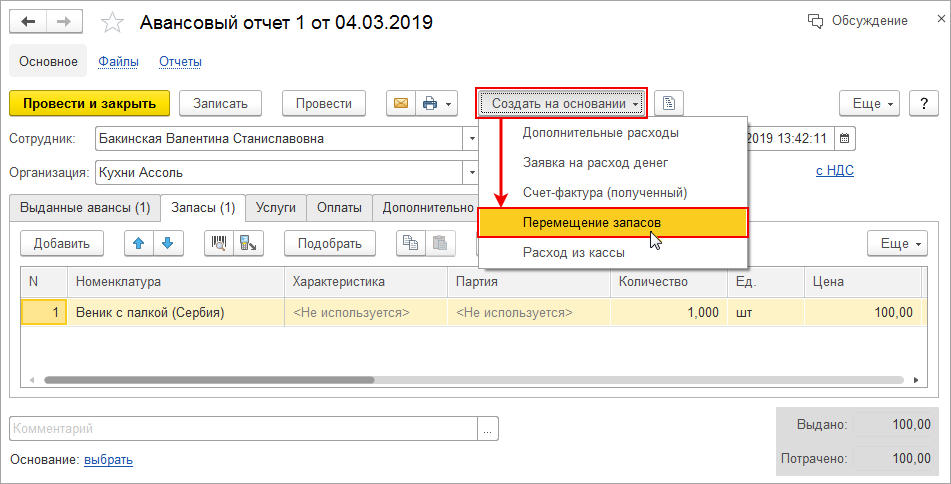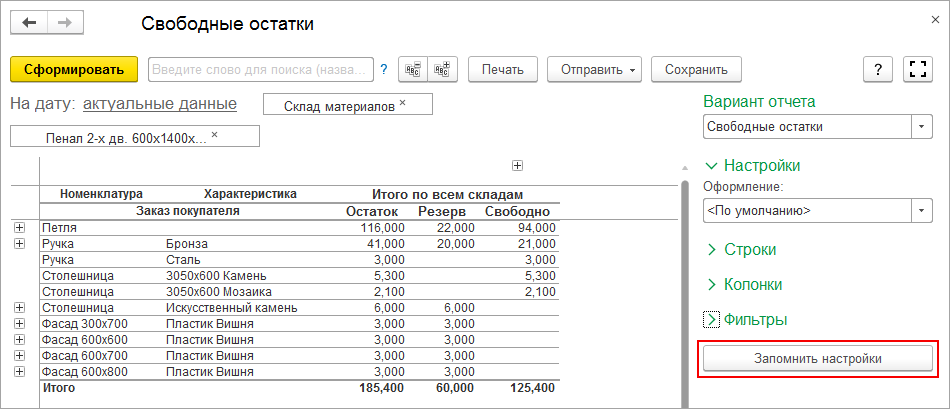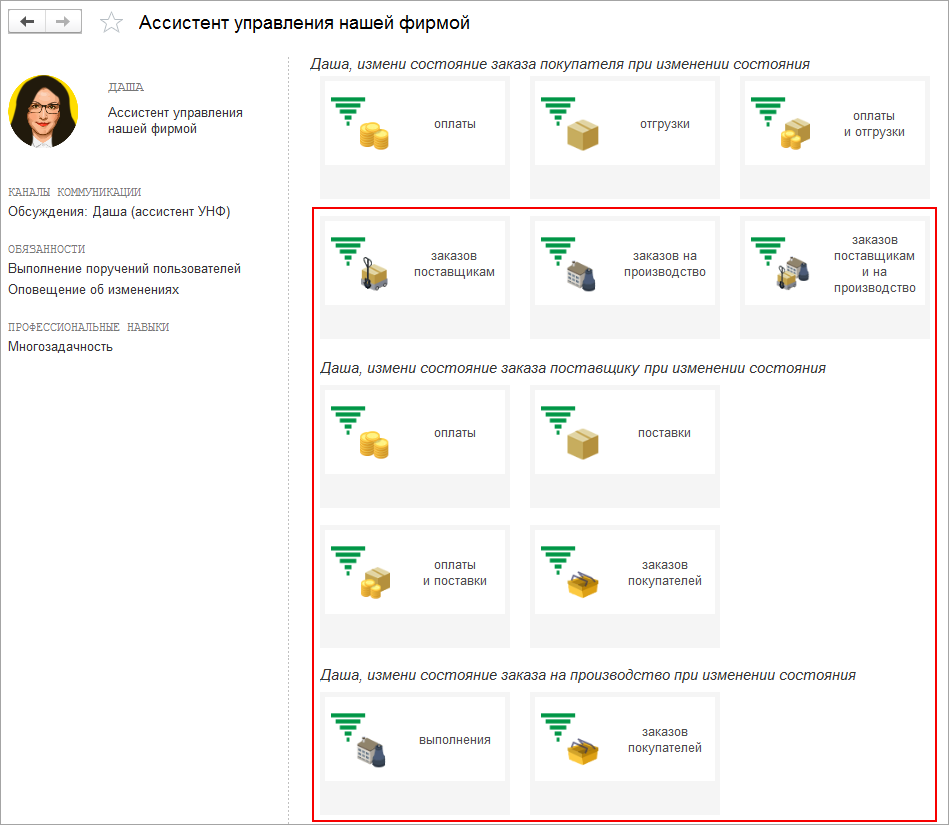
Даша, ассистент управления нашей фирмой, приобрела еще больше полезных навыков:
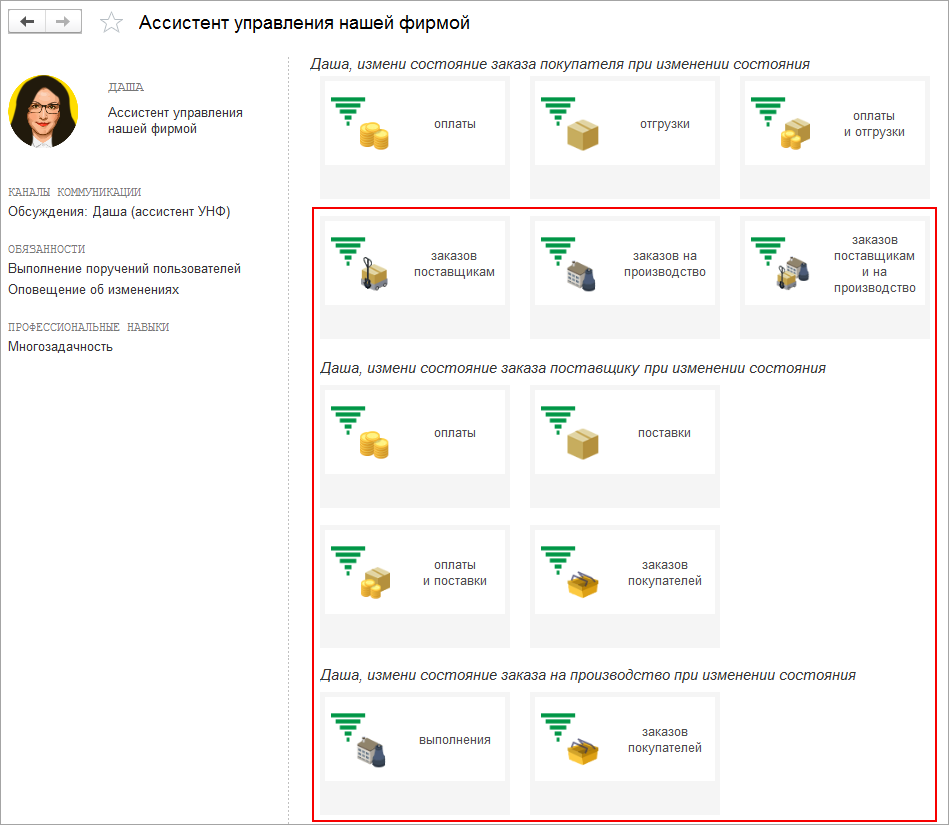
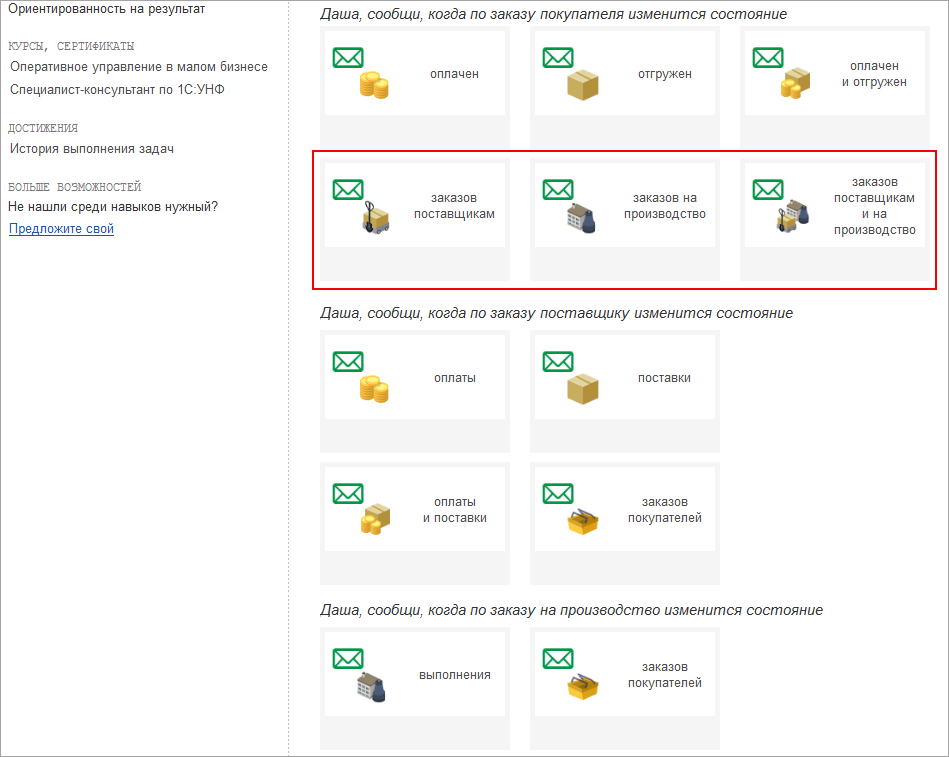
Вы можете поручать Даше целые цепочки задач. Например:
Если заказ покупателя неожиданно отменится, Даша самостоятельно отменит планируемое производство позиций, если оно еще не выполнено.
Для этого дайте задание Даше изменять состояние Заказа на производство при отмене Заказа покупателя.
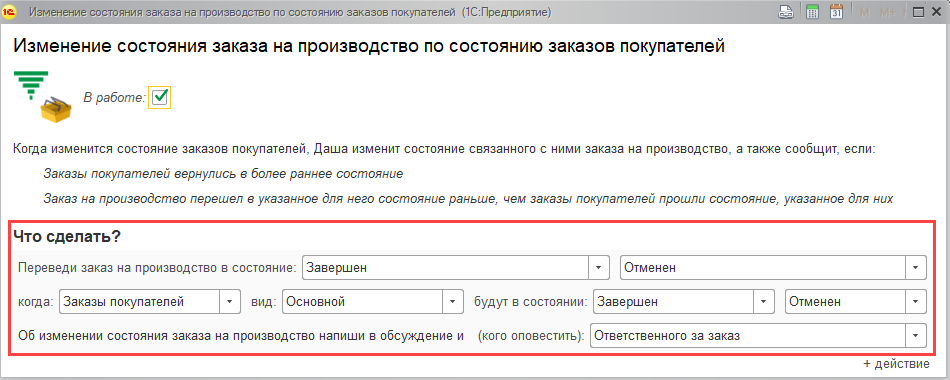
Ответственный менеджер отменяет Заказ покупателя, а Даша сразу отменяет Заказ на производство и сообщает нам об этом.
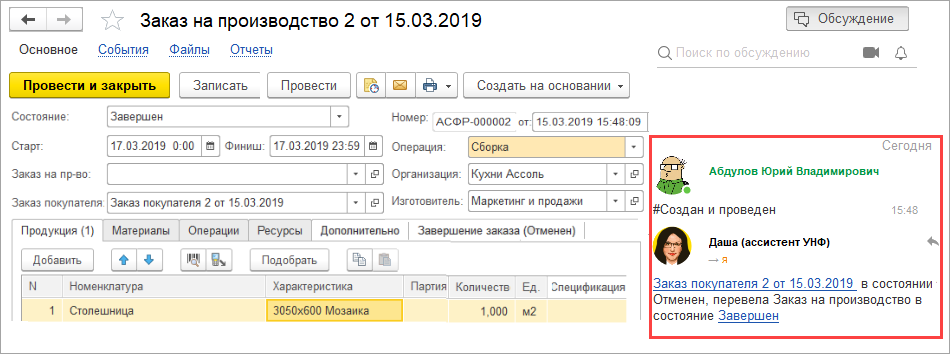
Все навыки ассистента можно настроить в разделе CRM – Сервис – Ассистент управления нашей фирмой.
Теперь Воронка продаж начинается с лида и проходит до завершения работы по заказу покупателя.
Отслеживайте полную историю продажи от первого обращения клиента до итоговой отгрузки.
Новые варианты воронки можно найти по тегу "воронка" в списке отчетов раздела CRM.
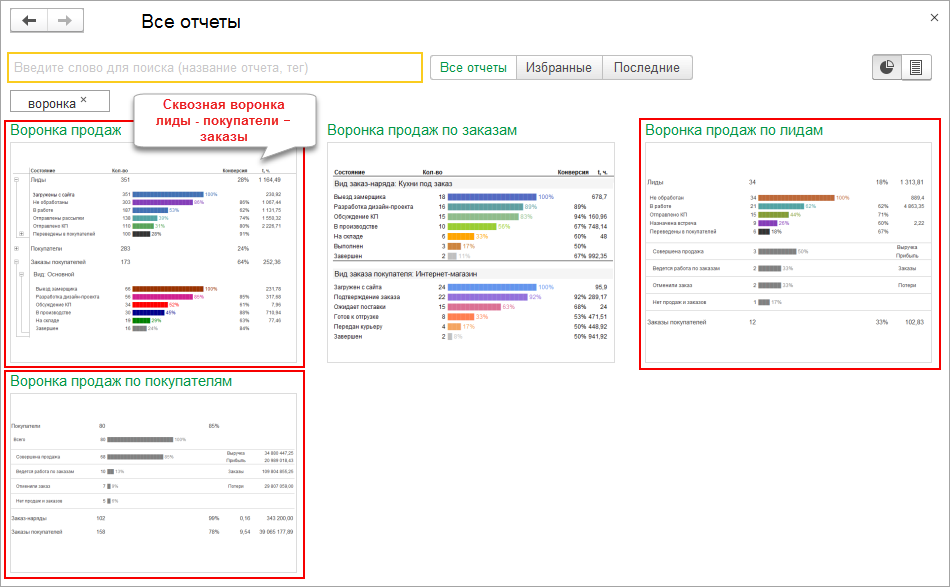
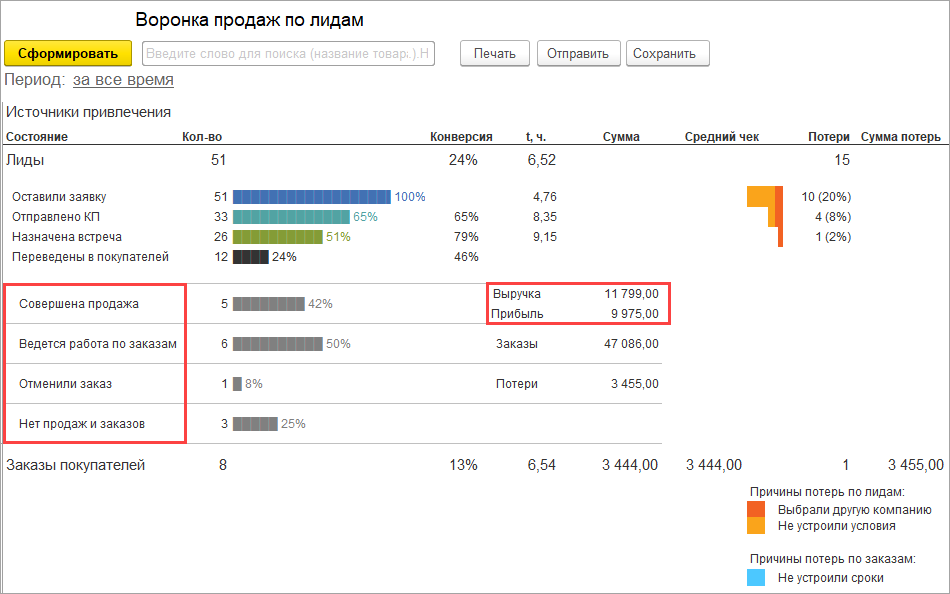
В воронке появились новые состояния взаимоотношений с покупателем, связанные с работой по заказу:
Теперь вы можете оценить объем продаж, который принесли лиды, и полученную прибыль.
Переходите из Выручки или Прибыли напротив состояния Совершена продажа в отчет Валовая прибыль по покупателям.
В отчете подробно анализируйте выручку, себестоимость, валовую прибыль и рентабельность по покупателям.
Формируйте отчет Воронка продаж с отбором по всем реквизитам лидов, покупателей и заказов. Сравнивайте воронки по отобранным лидам.
Для сравнения выберите конкретные лиды или группы лидов.
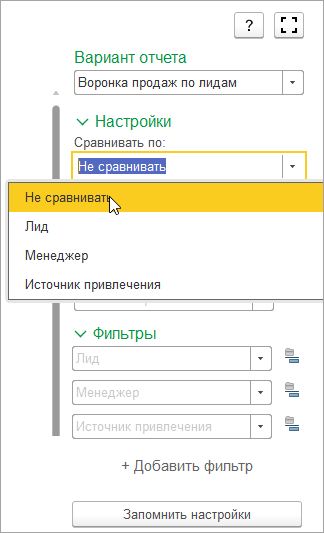
В варианте отчета Воронка продаж по покупателям анализируйте весь цикл работы с покупателем.
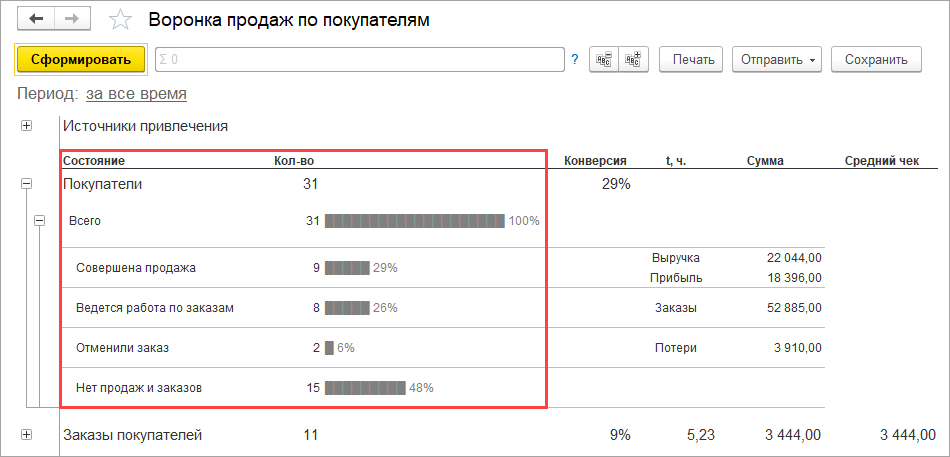
Сравнивайте эффективность работы менеджеров по воронке продаж. Выберите несколько менеджеров или групп менеджеров для сравнения.
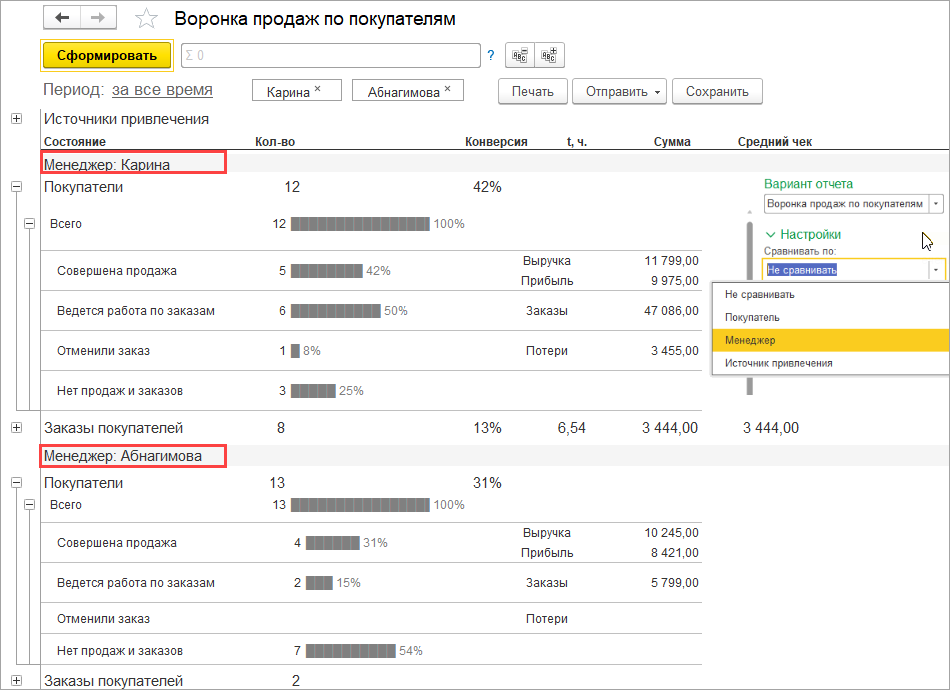
Оценивайте выручку и прибыль по каждому покупателю.
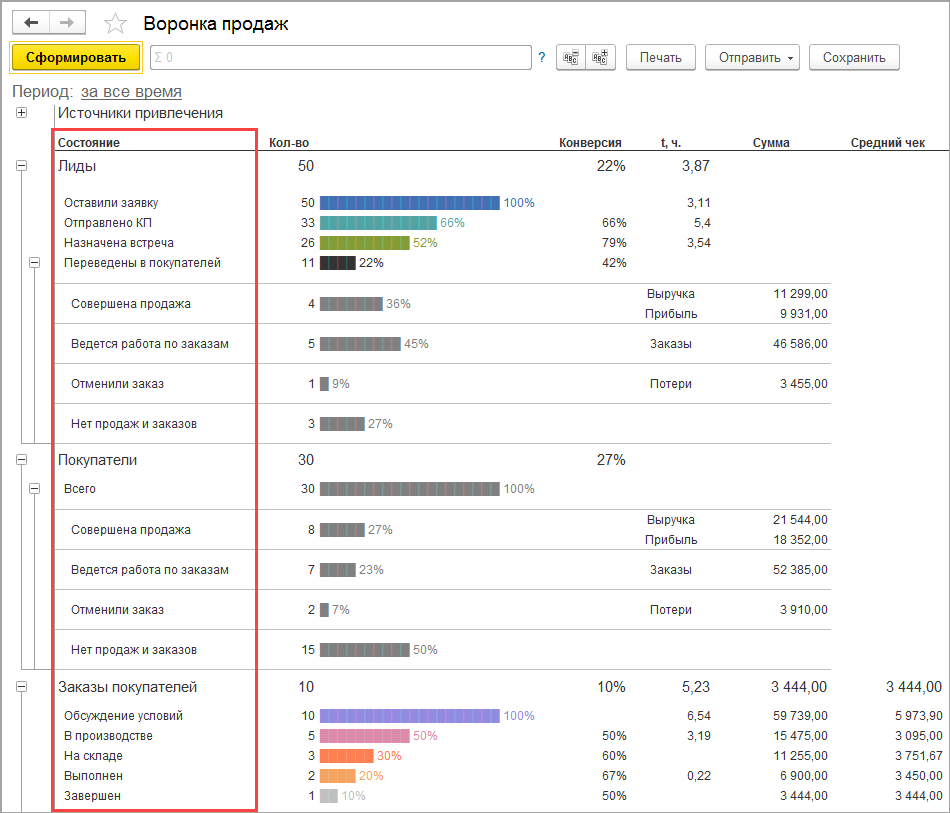
Теперь у нас есть инструменты анализа источников привлечения. Оценивайте, какой из каналов работает эффективнее.
Информация о том, откуда пришел контакт, теперь:
Указывайте в карточке источника e-mail, телефон. При наступлении события источник автоматически заполняется введенными данными.
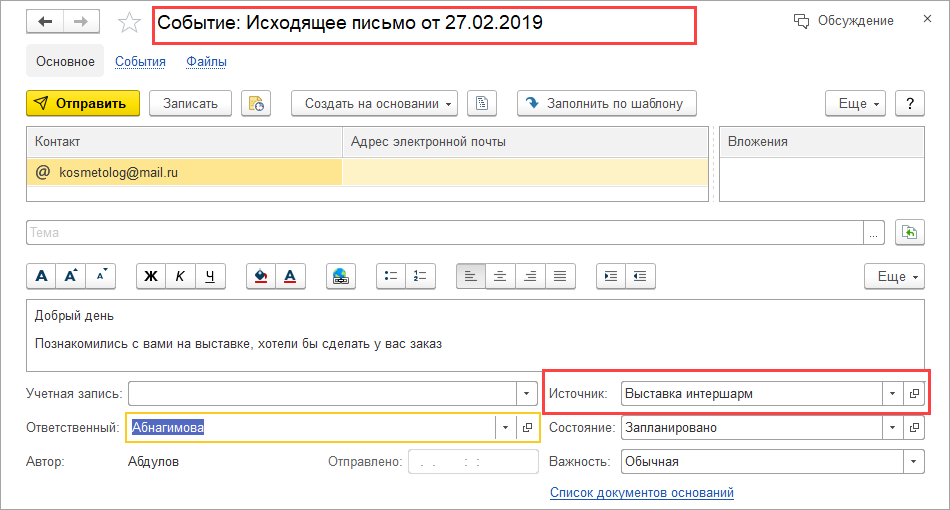
Вы можете настроить обязательность заполнения источника привлечения для выбранных объектов.
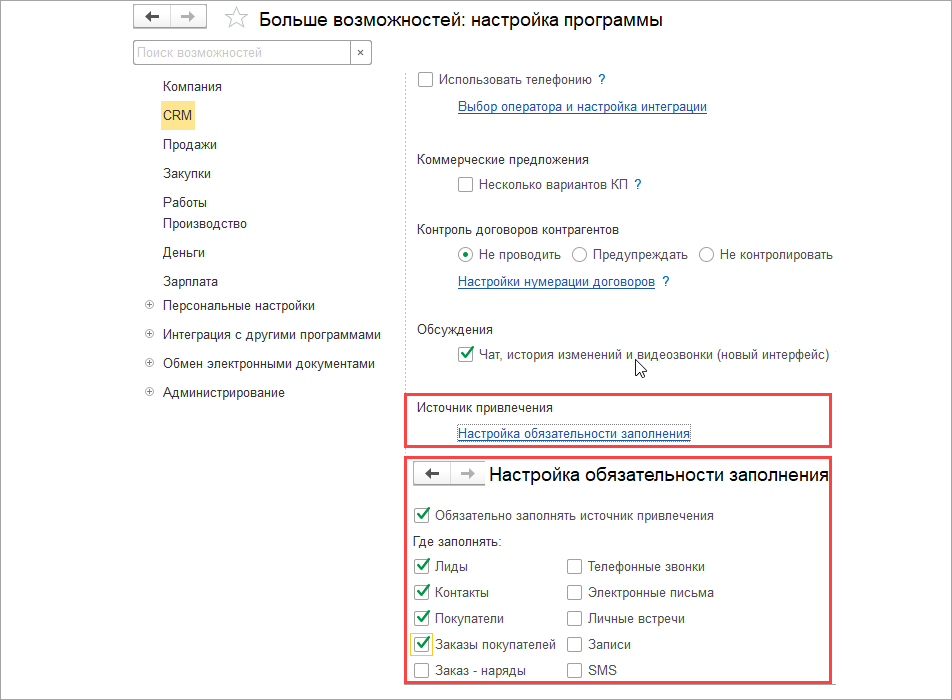
Для источника привлечения можно указать плановые и фактические расходы, плановое количество лидов, покупателей, заказов. А также плановую выручку за период.
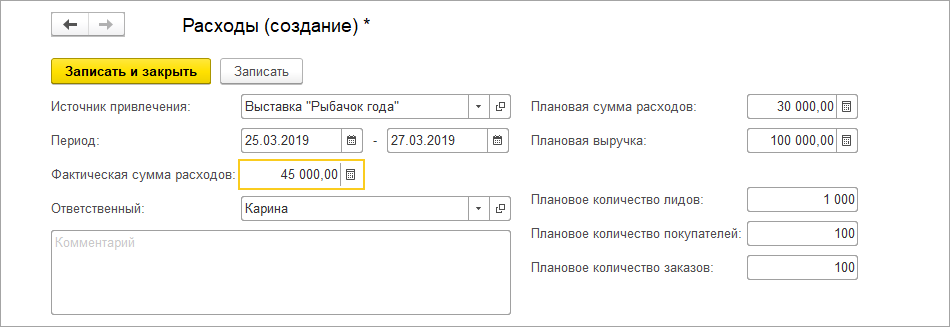
Расходы по источнику доступны при установленном разрешении просмотра расходов на источники привлечения.
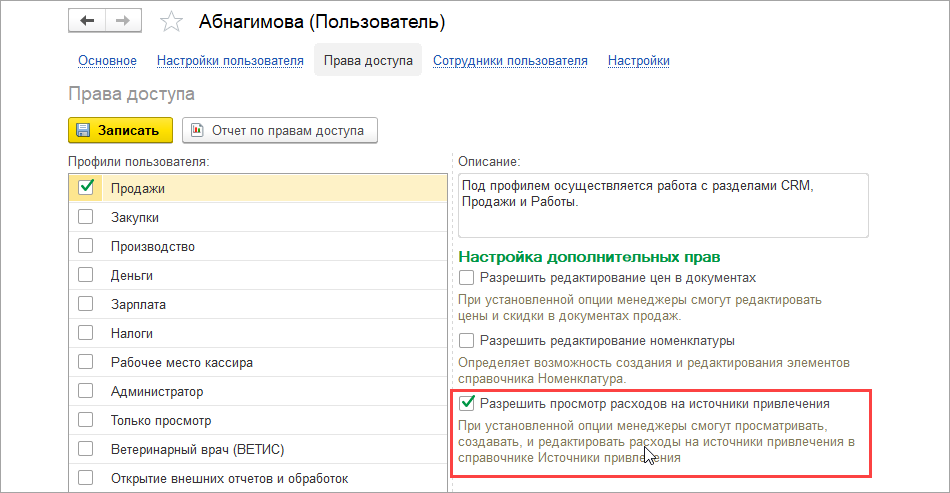
Эффективно оценить работу каналов привлечения помогает обновленная воронка продаж. Все варианты воронки теперь имеют аналитику по источникам привлечения.
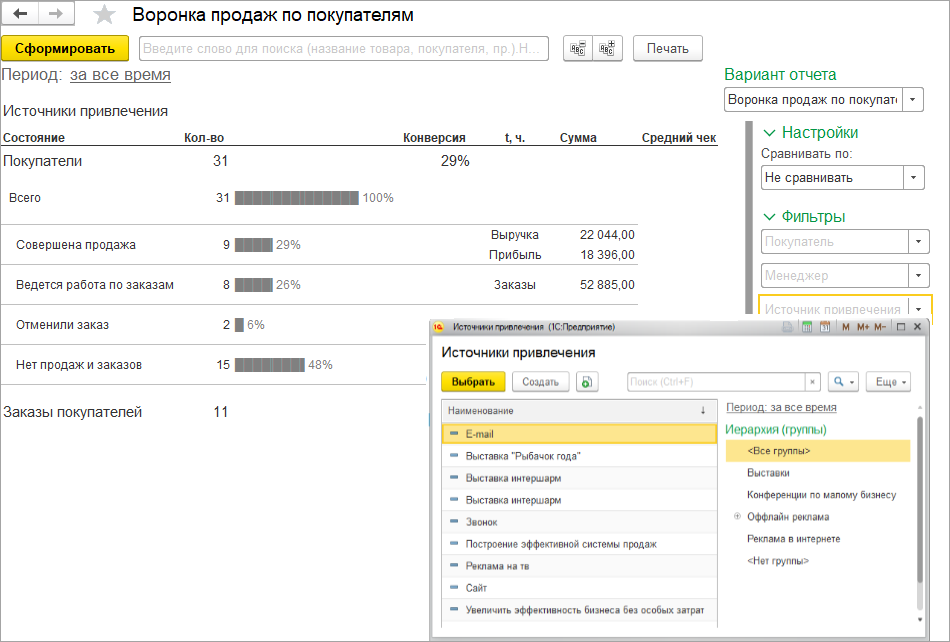
А также конверсию каждого канала, стоимость лида. По итогам маркетинговой кампании сравнивайте планируемую выручку с фактической.
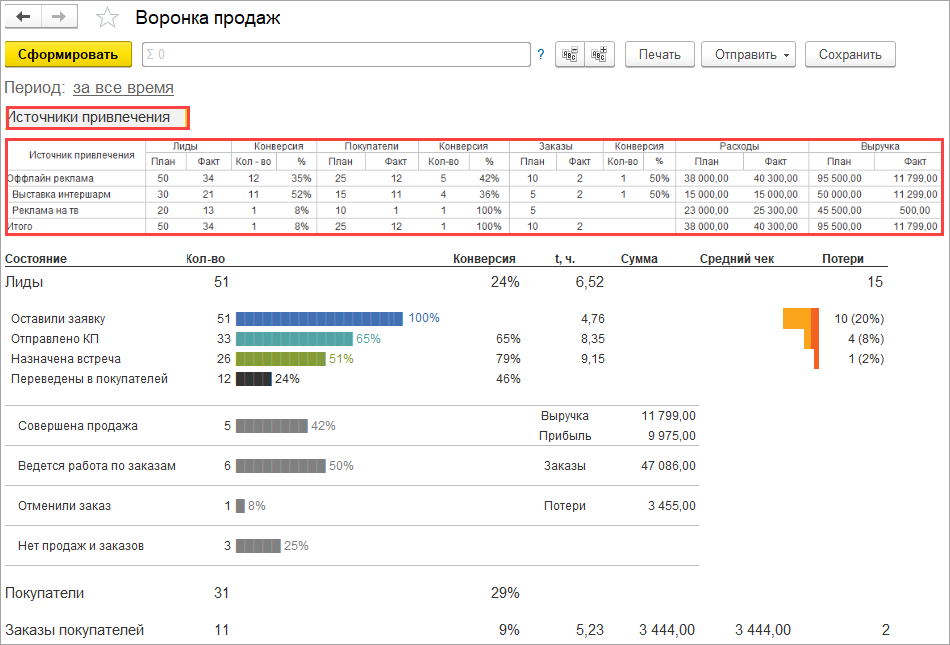
Мы продолжаем развивать сервис массовых рассылок. В новой версии:
При создании шаблона массовой рассылки указывайте получателей и канал доставки рассылки. Нажимайте Отправить рассылку и продолжайте работу.
Рассылка будет выполняться в фоновом режиме, обрабатывая все письма по очереди.
Вводите ограничения, указывая максимальное количество попыток на вкладке Дополнительно документа Массовая рассылка.
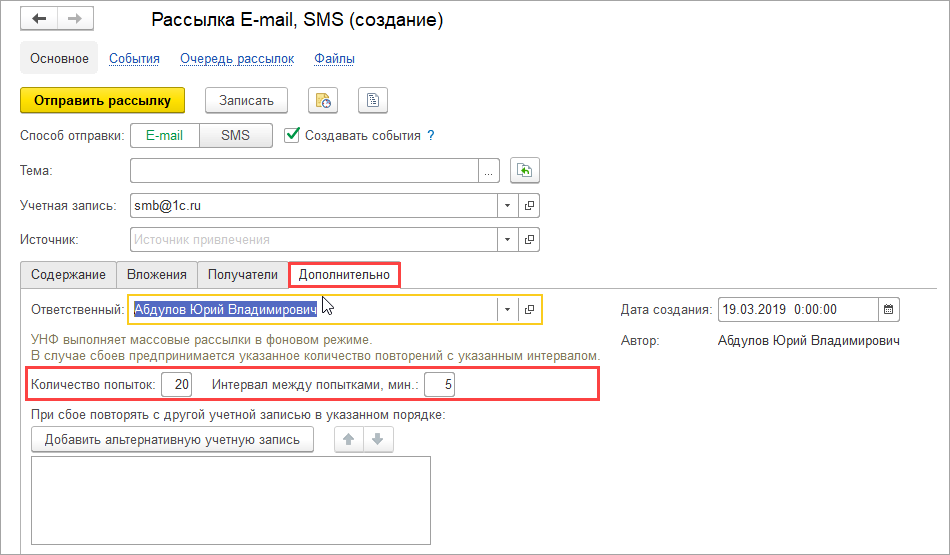
Теперь служебные заголовки включаются в рассылаемые письма автоматически.
Дополните рассылку возможностью от нее отказаться, добавляя в шаблон параметр Как отписаться от рассылки.
При отправке письма появится специальная ссылка для отказа от рассылки.
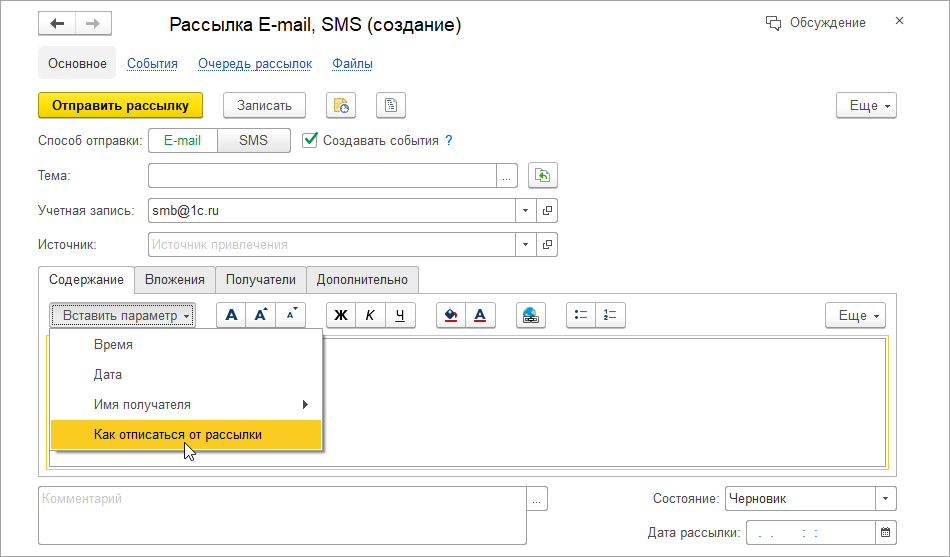
При следующей загрузке электронной почты адрес получателя добавляется в список Отказались от рассылки и не включается в очередь рассылок.
Теперь программа информирует вас о дублирующихся электронных адресах.
После отправки рассылки получайте информацию о количестве отписавшихся и найденных дублирующихся адресов.
Наблюдайте за ходом рассылки в очереди рассылок. Просматривайте список отказавшихся от рассылки.
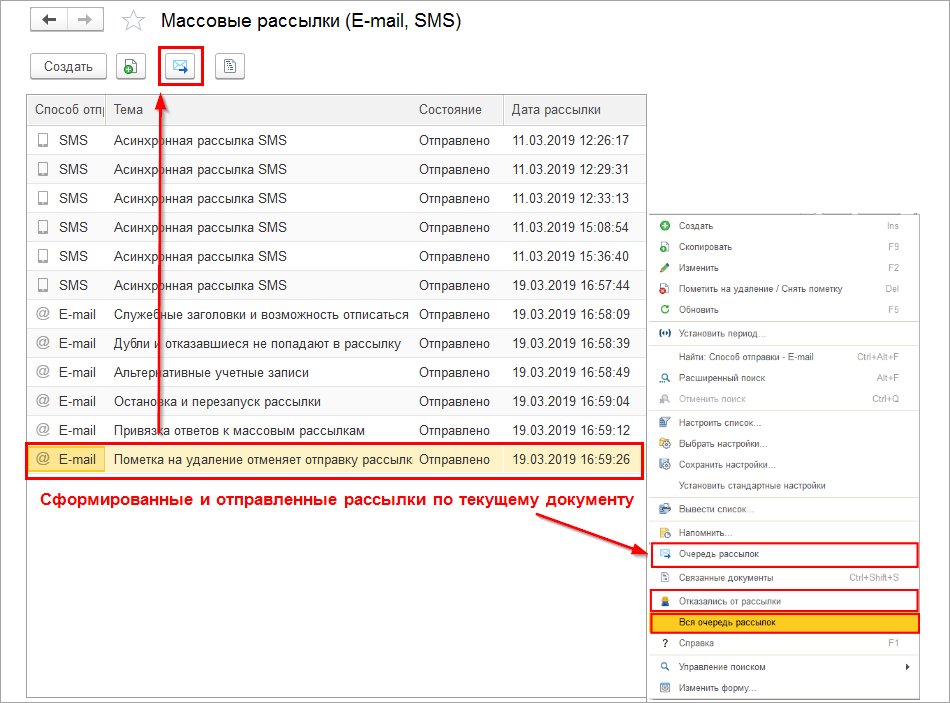
Шаблоны КП и договоров стали еще удобнее. Больше не придется вручную добавлять изображения товаров в договор или КП.
Теперь добавляйте изображение номенклатуры как параметр в шаблон договора. Настраивайте размеры изображения.
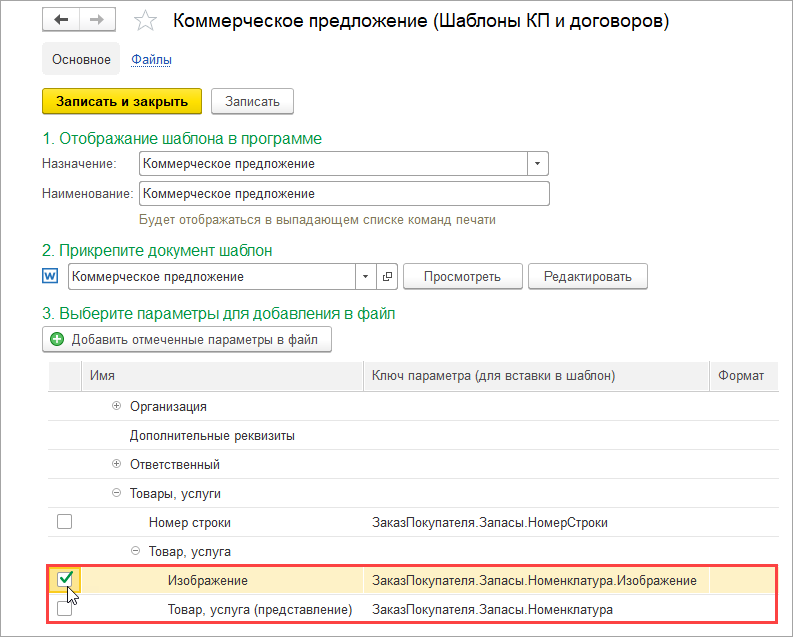
Итоговые суммы товарного состава теперь печатаются для каждого коммерческого предложения.
В шаблоны документов можно добавить срок действия договора и ФИО ответственного менеджера.
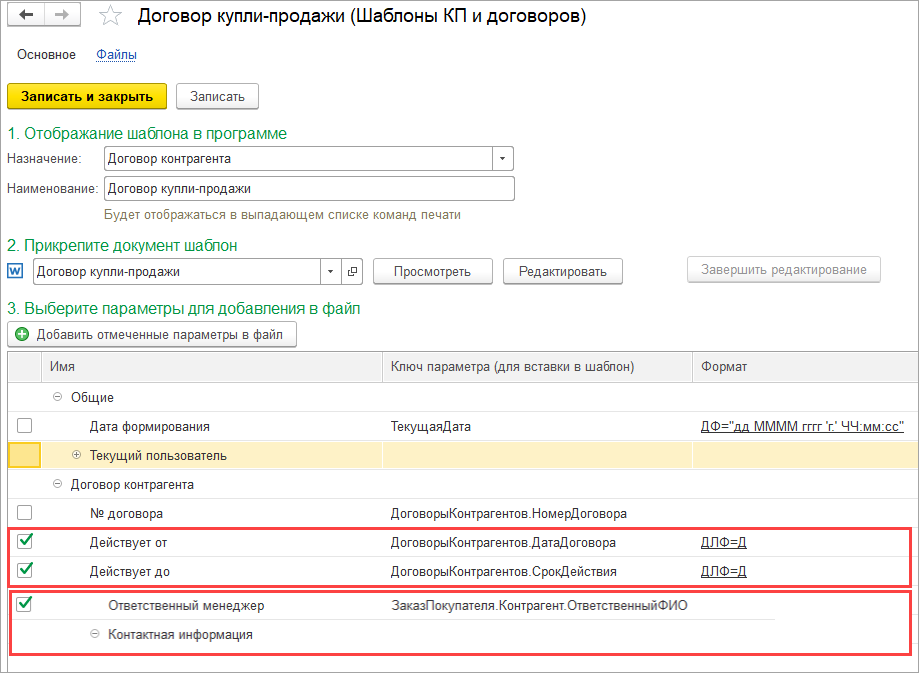
Для чисел, сумм и дат теперь можно выбирать формат печати. Используйте Формат, чтобы открыть конструктор форматной строки и создать свой формат.
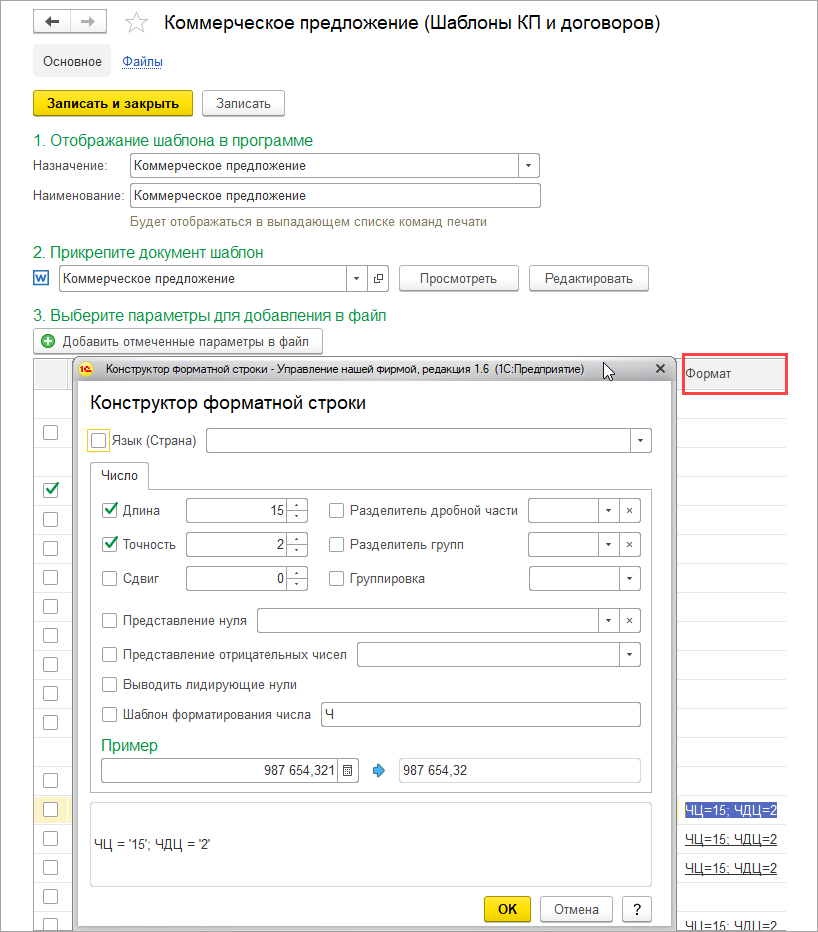
Выбирайте в списке наиболее популярные и релевантные форматы.
В настройках автонумерации договоров появилась удобная опция: можно задать номер договора вручную (по кнопке), не нарушая общей автонумерации.
Новые возможности автонумерации позволят организовать порядок в работе с договорами.
Например, договорам, заключенным с покупателями, можно присваивать номера вручную, а для всех остальных договоров использовать автонумерацию.
В настройки нумерации договоров добавлена команда Нумеровать: Вручную или Автоматически.
Сохраняйте нумерацию договоров с покупателями ручной, а остальные договоры нумеруйте автоматически.
Для этого создайте две настройки: по организации - автоматическая, по виду договора с покупателем - ручная.
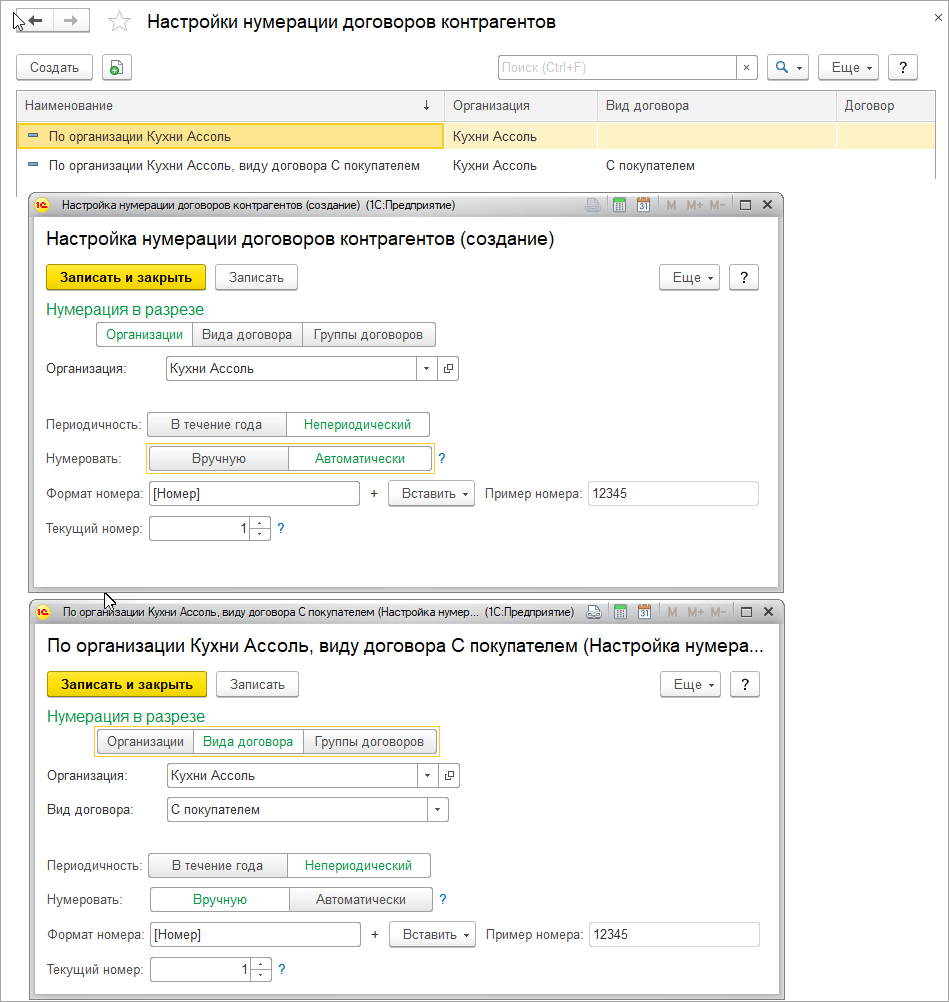
С помощью гибких настроек автонумерации можно реализовать и другие сценарии, например различный порядок нумерации для разных организаций, видов договора или групп договоров.
Появилась возможность обмениваться информацией между сервисом amoCRM и приложением "1С:Управление нашей фирмой".
Новая интеграция помогает организовать эффективную работу отдела продаж:
Смотрите презентацию новой возможности на конференции amoCRM: https://youtu.be/H_4Ink5aRKA.

Благодаря интеграции 1С с amoCRM списки покупателей, товаров, услуг и сделок синхронизируются онлайн.
Выполнение каждой сделки можно оперативно отслеживать в любой из систем в режиме реального времени. Состояния сделок синхронизируются автоматически.
Как настроить интеграцию с amoCRM?
Для подключения интеграции необходимо в amoCRM перейти в список виджетов и найти виджет 1С:Управление нашей фирмой (аккаунт amoCRM – Настройки – Интеграции).
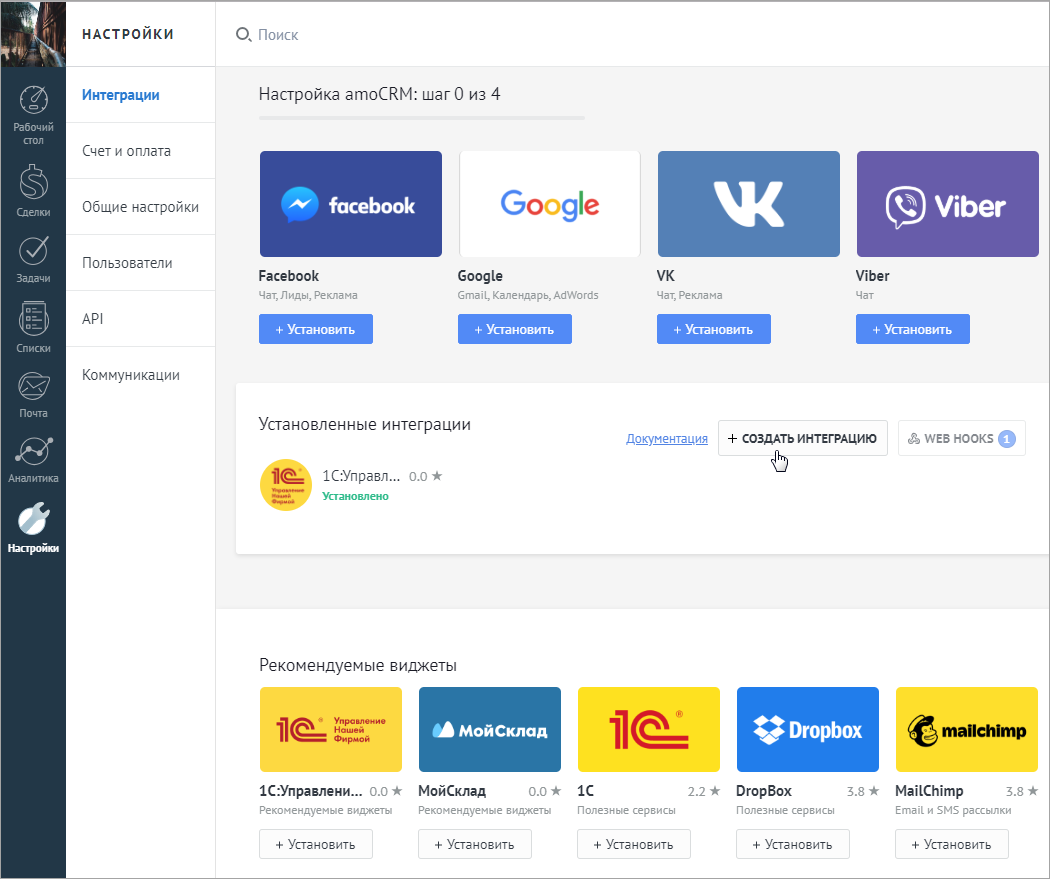
Установите виджет.
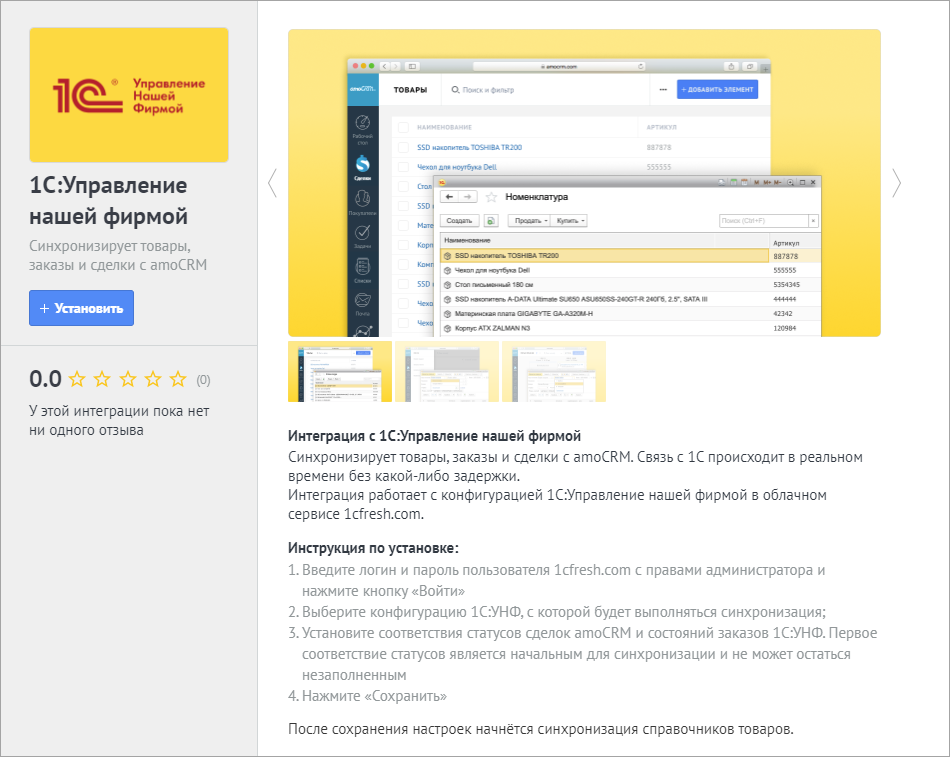
Далее введите логин/пароль вашей учетной записи в облачном сервисе 1cfresh.com и нажмите кнопку Войти.
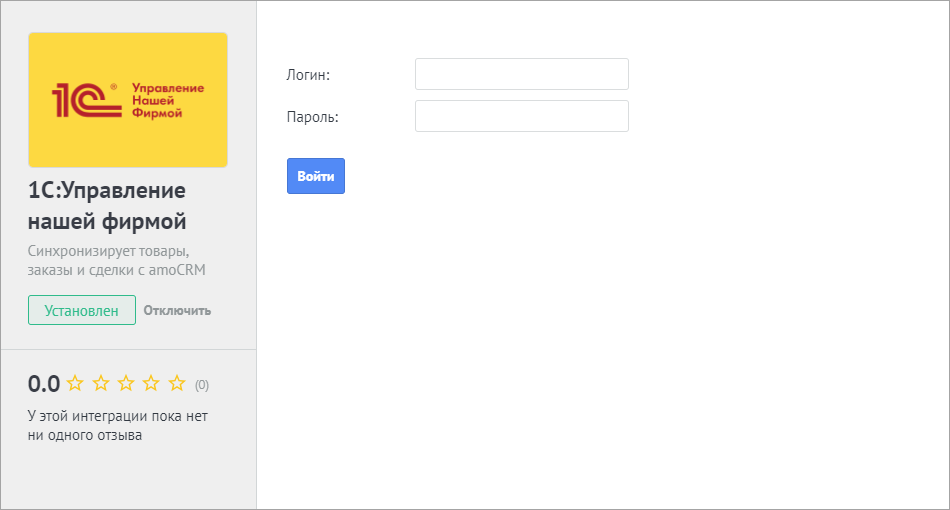
Выберите приложение 1С:УНФ, с которым будет выполняться синхронизация. Если у вас только одно приложение, то ничего выбирать не требуется.
Установите соответствия статусов сделок amoCRM и состояний заказов 1С:УНФ. Первое соответствие статусов является начальным для синхронизации и не может остаться незаполненным.
Нажмите Сохранить.
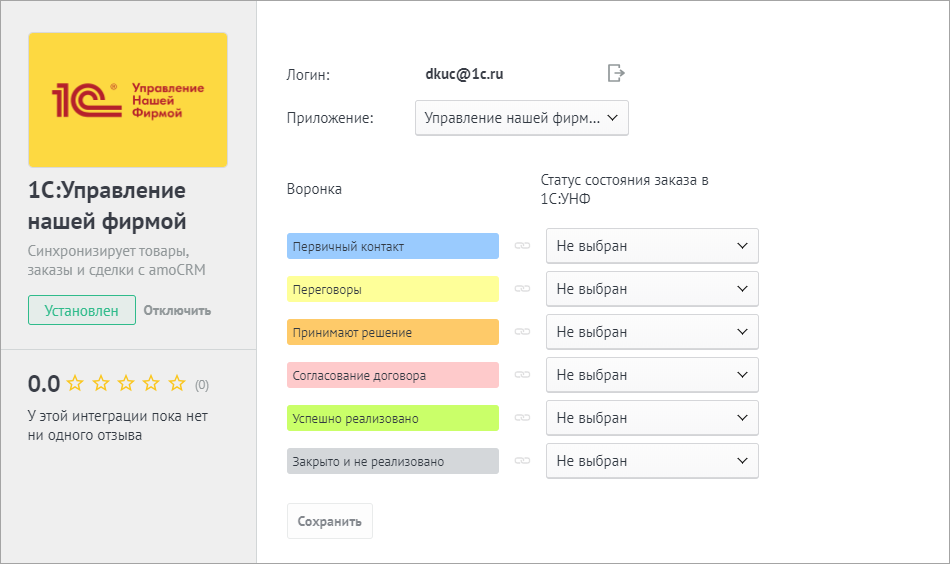
После сохранения настроек начнется синхронизация справочников товаров.
Чтобы узнать свободные остатки при оформлении заказа покупателя или расходной накладной больше не нужно открывать дополнительные отчеты.
В этих документах Заказ покупателя и Расходная накладная появился новый режим работы.
Новый режим включается по кнопке с изображением глаза и позволяет сразу увидеть количество товара, которое можно отгрузить, доступное на складах, зарезервированное под заказ, ожидаемое к поступлению.
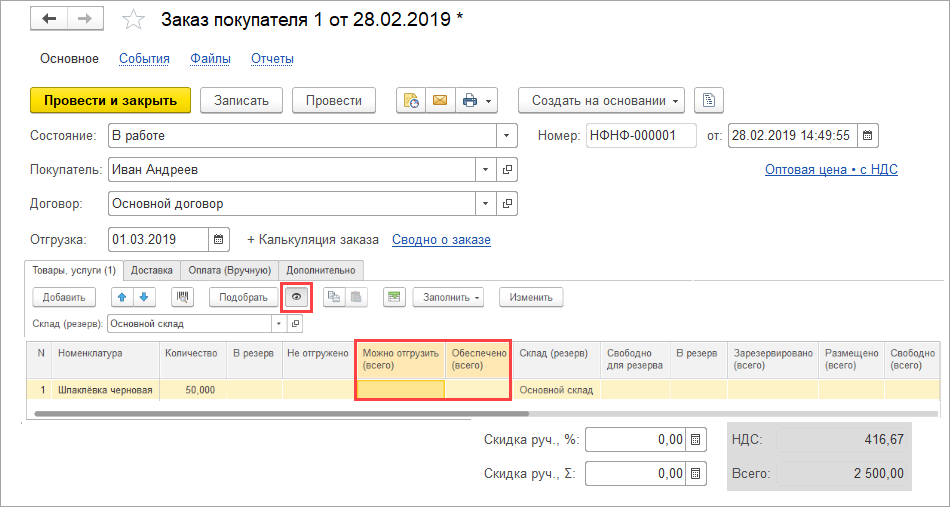
Больше не нужно переключаться между заказом и отчетами, что ускоряет оформление заказов и уменьшает вероятность ошибок.
При нажатии на значение в колонке Зарезервировано (всего) документа Заказ покупателя появляется контекстное меню с расшифровкой:
количество зарезервированного товара и единица измерения; склад резерва; документ резерва.
При выборе пункта меню будет открыт соответствующий документ.
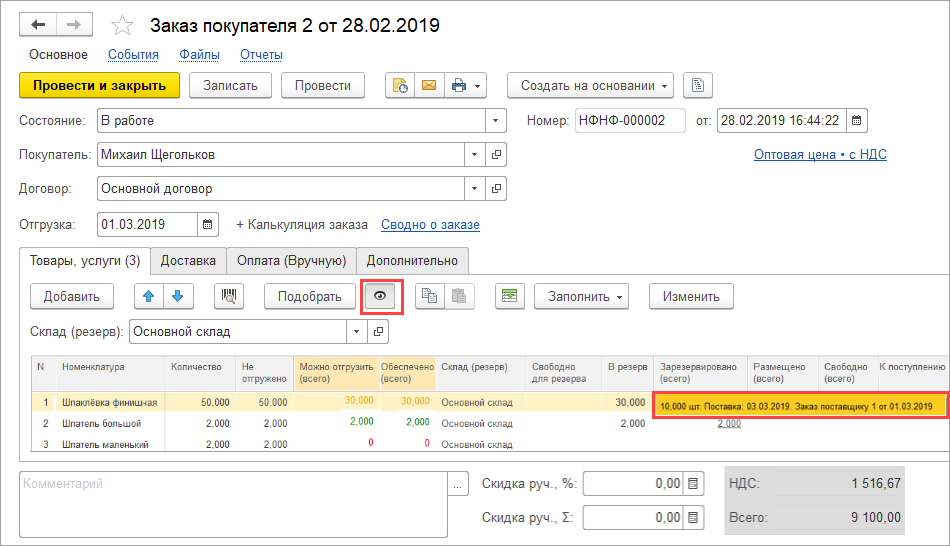
В колонке Размещено (всего) можно расшифровать размещение номенклатуры в разрезе документов.
Колонка Свободно (всего) покажет свободный (не зарезервированный) остаток по всем складам, которые доступны для выбора в заказе покупателя.
В колонке К поступлению смотрите ожидаемое к поступлению количество свободной номенклатуры (Заказы поставщикам, не привязанные к Заказам покупателя).
Дата поступления - ожидаемая дата поступления свободной номенклатуры. Если ожидается поступление по нескольким документам, в расшифровке увидите все документы.
Обратите внимание на цветовую индикацию колонок.
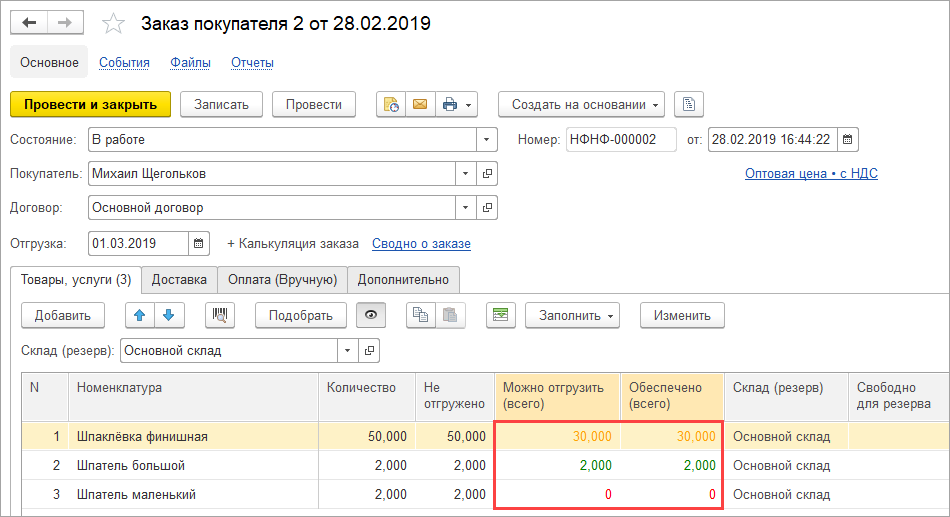
Можно отгрузить (всего): зеленый - доступно к отгрузке в полном объеме; оранжевый - доступно к отгрузке частично; красный - не доступно к отгрузке.
Значение в колонке Можно отгрузить (всего) складывается из значений в колонах Свободно для резерва и Зарезервировано (всего).
Обеспечено (всего): зеленый - обеспеченно полностью; оранжевый - обеспечено частично; красный - не обеспечено.
Значение в колонке Обеспечено (всего) складывается из значений в колонках Зарезервировано (всего) и Размещено (всего).
Теперь вы можете распределять каждую строку или все строки с помощью команды Заполнить – по остаткам (все склады).
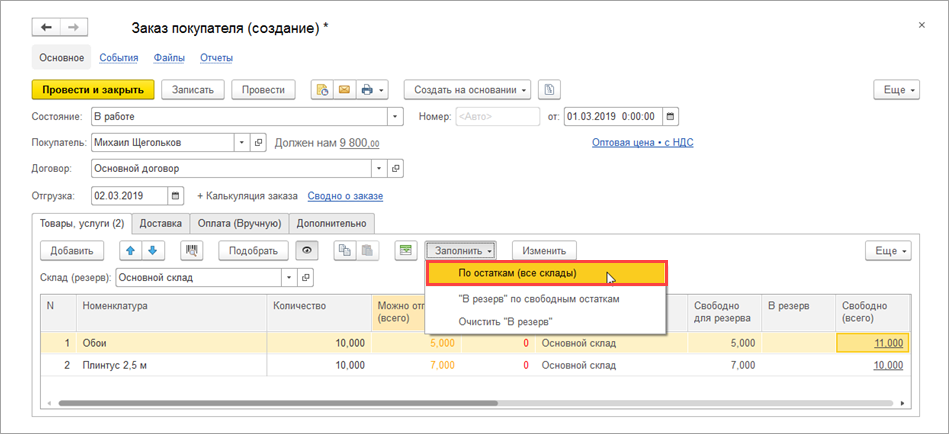
Каждая строка разбивается в соответствии с остатками на складах.
Строки с одинаковой номенклатурой отображаются особенным образом в колонке Количество.
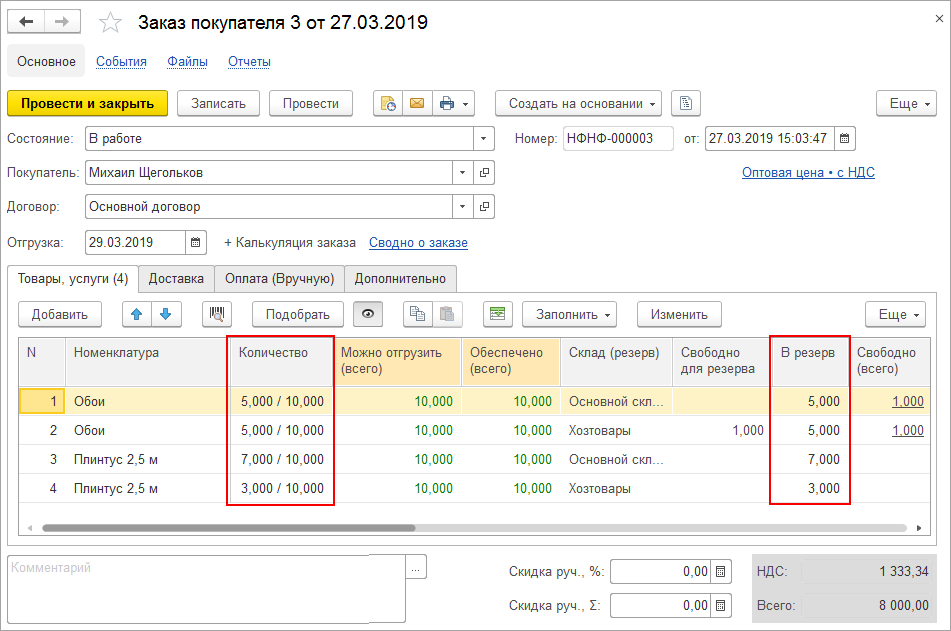
Сначала выводится количество в строке, а потом общее количество в строках с одинаковой номенклатурой.
Такое отражение позволяет уменьшить ошибки ввода одинаковой номенклатуры.
Для удобства работы используйте команду Показать дубли строки в контекстном меню.
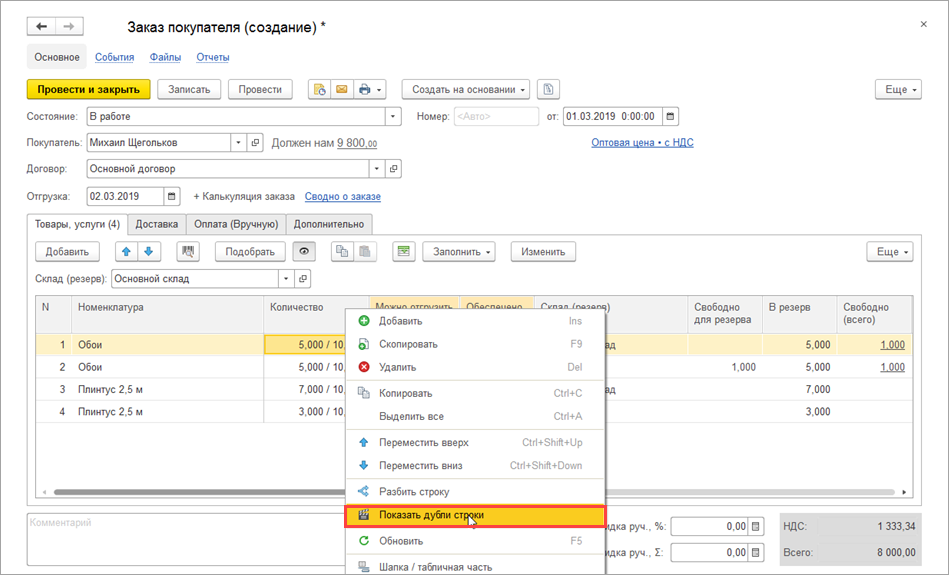
Останутся только строки с одинаковой номенклатурой, а над табличной частью появится возможность отключить фильтр.
При наличии дублей строк значение в колонках Количество и Не отгружено выводится через "/".
Слева от "/" отображается значение по номенклатуре в текущей строке, справа - сумма по всем значениям в рамках текущего дубля.
Вводить заказы поставщику стало проще: на основании нескольких заказов покупателей теперь можно создать один заказ поставщику.
Ранее для каждого заказа покупателя нужно было создавать отдельный заказ поставщику.
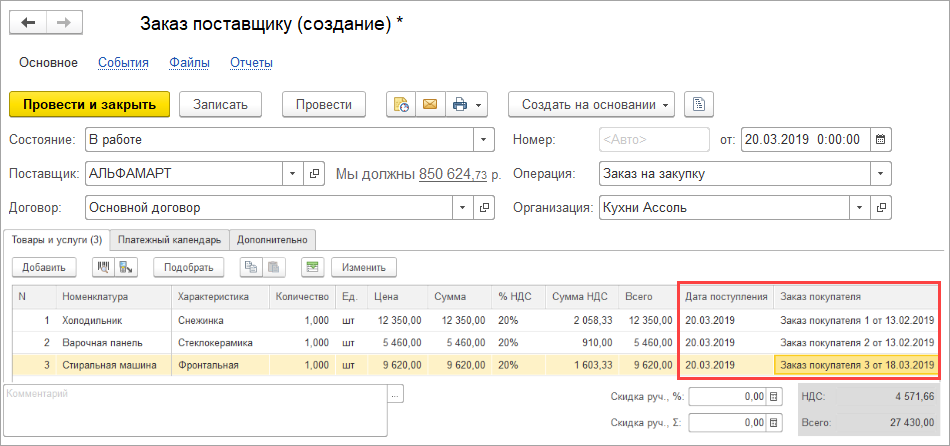
Теперь переключайте расположение заказов покупателей в заказе поставщику, используя команду Шапка/табличная часть кнопки Еще или контекстного меню.
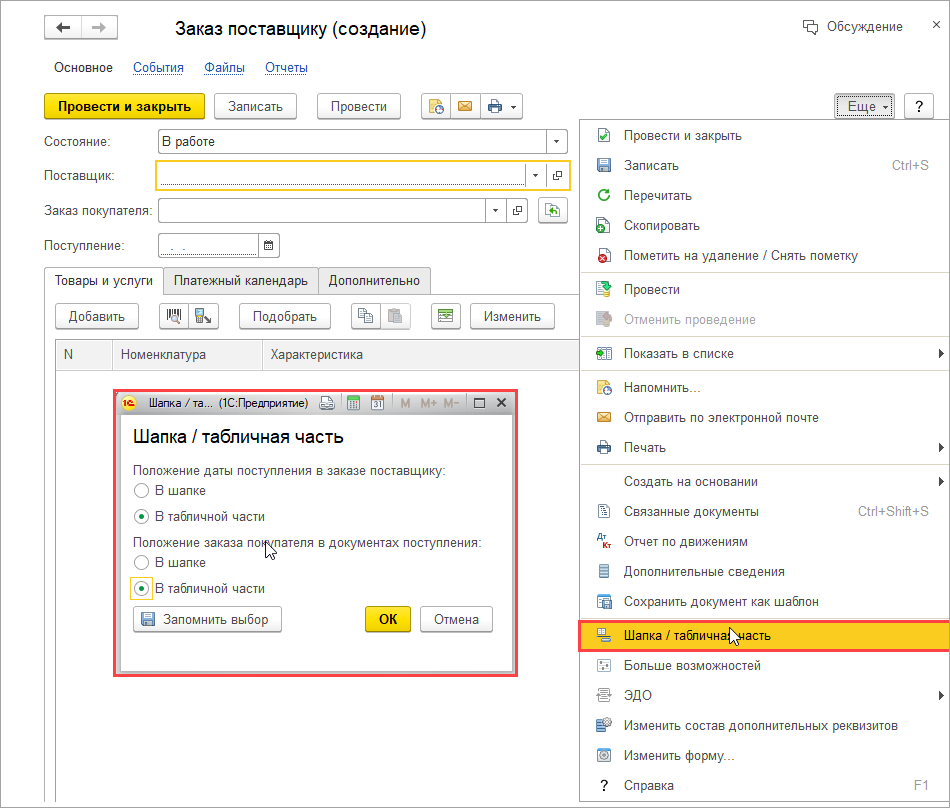
Для массового ввода документов используйте закладку Заказы покупателей в списке заказов поставщику.
Выделяйте несколько заказов покупателя и формируйте сводный заказ поставщику.
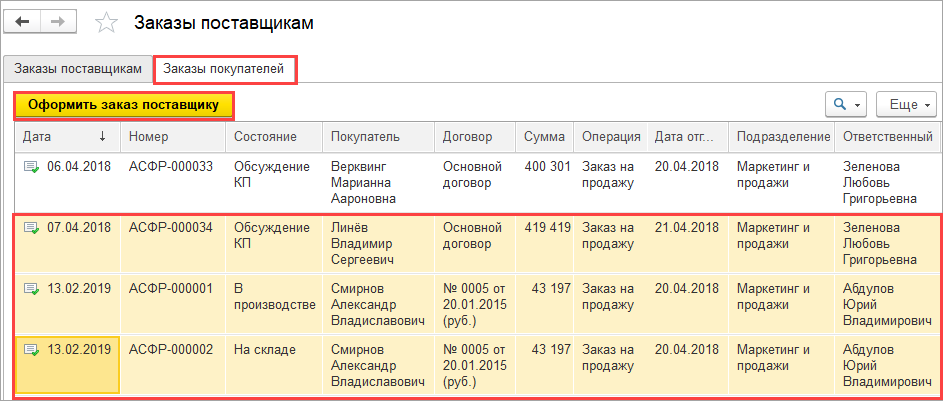
Работайте с запасами в Приходной накладной, используя Заказы покупателей.
Выбирайте заказ покупателя, под который будет зарезервирован запас. Выбор доступен только из заказов документа-основания.
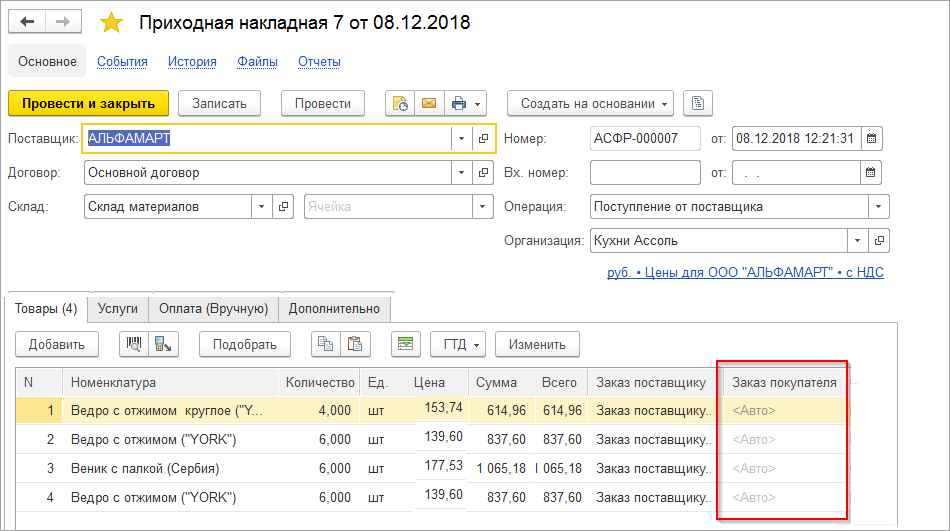
Устанавливать резерв на товары, хранящиеся на разных складах, теперь можно в одном заказе покупателя.
Менеджерам больше не придется создавать дополнительные документы для резервирования товаров, находящихся на разных складах.
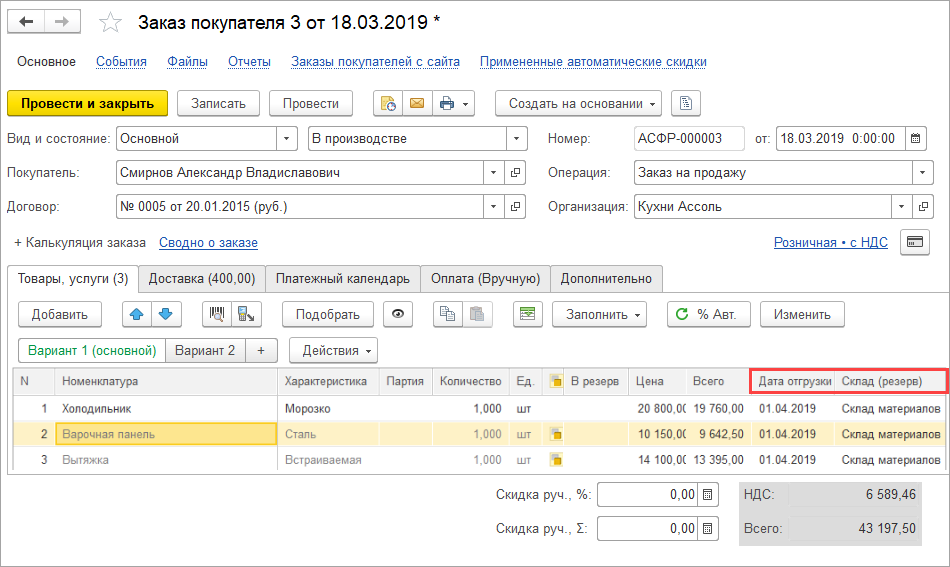
Переключайте расположение склада резерва в Заказе покупателя и Заказ-наряде, используя команду Шапка/табличная часть кнопки Еще или контекстного меню.
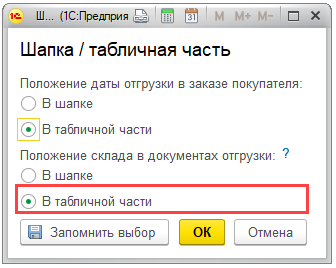
Подбор цен в документах стал более гибкий: теперь цены каждой позиции товара могут автоматически заполняться из различных колонок прайс-листа.
Например, если в строке больше 10 шт. товара, автоматически подставится оптовая цена.
Теперь для товаров кроме Процент и Сумма можете выбрать Вид цен.
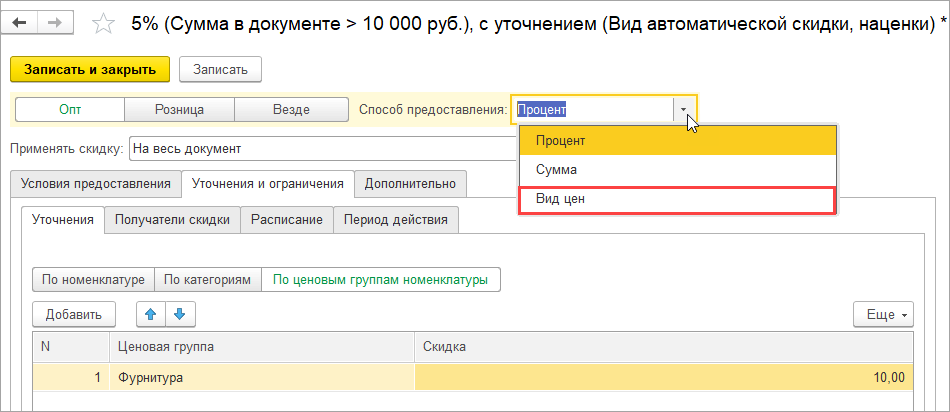
Разные виды цен подставляются автоматически в табличных частях документов, в зависимости от количества, суммы и других параметров.
При выполнения условий скидки/наценки, в документе или строке заполняется указанный в автоскидке вид цен.
Могут суммироваться или замещать другие авто скидки в зависимости от настроек.
Вид цен можно изменить вручную в шапке или в строке. Перезаполнится при пересчете автоматических скидок.
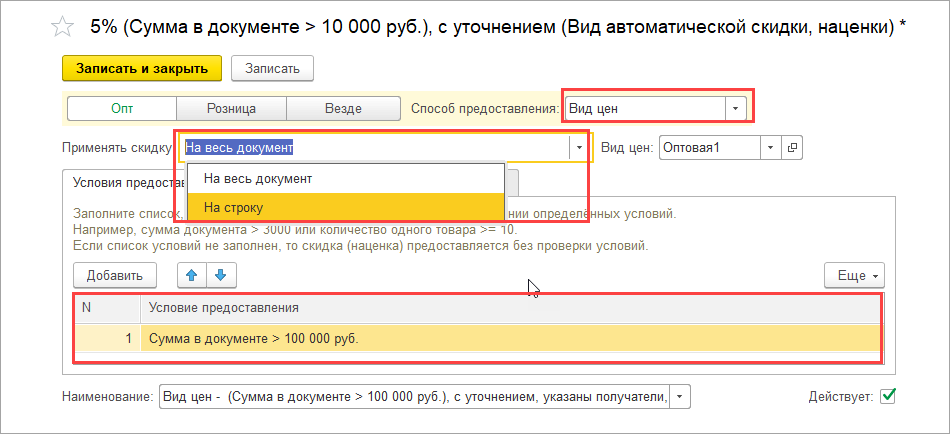
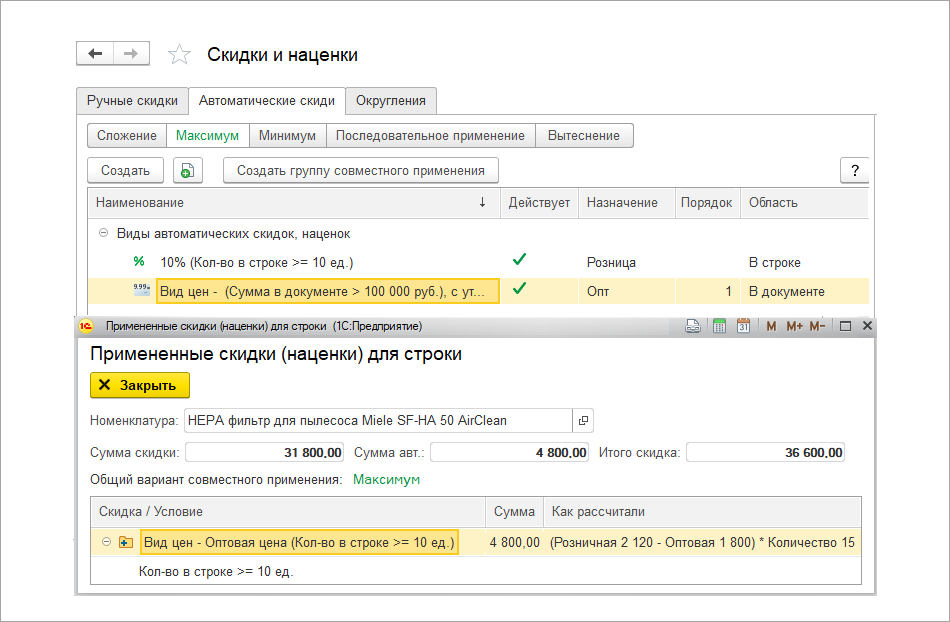
При расшифровке автоматической скидки в строке смена вида цен отобразится как одна из автоматических скидок.
В расшифровке сумма скидки по виду цен считается как разница между суммой по виду цен в строке и в шапке. При расчете не учитываются другие скидки и наценки.
Округления применяются после всех остальных авто и ручных скидок/наценок.
Цены для товаров, входящих в различные ценовые группы, теперь можно динамически рассчитывать по разным формулам.
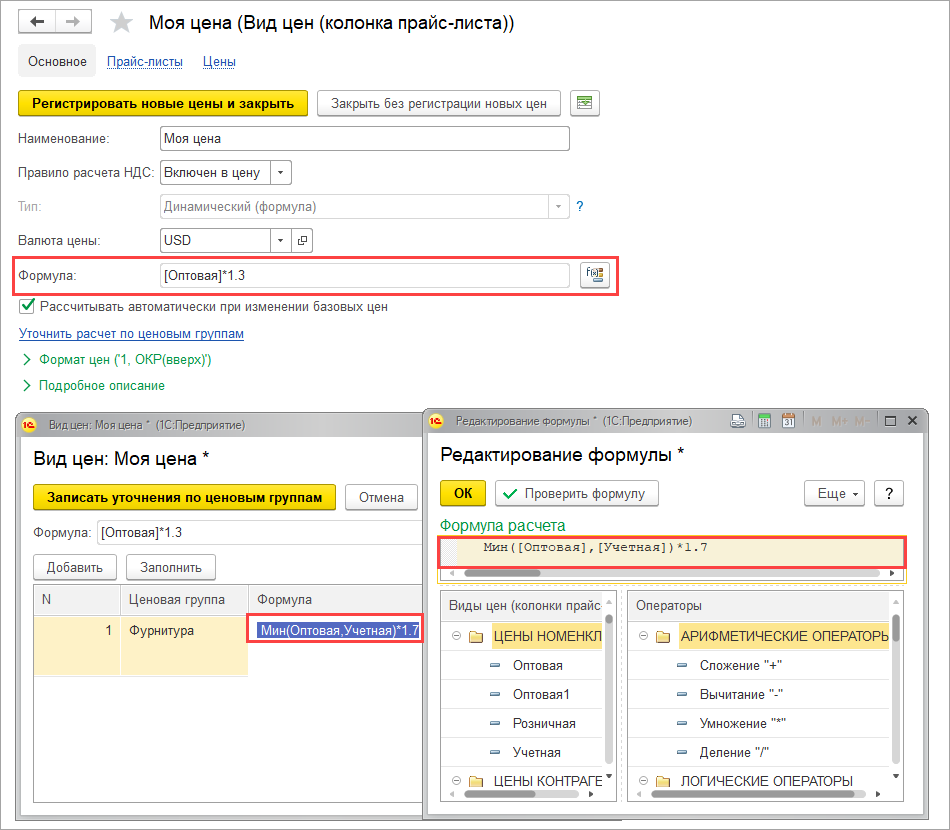
Теперь формируйте ценовые группы и задавайте для них правила расчеты цены.
Настраивайте универсальные правила расчета цен без формирования отдельные прайс-листов для товаров каждой ценовой группы.
Расширены возможности для расчета цен. В редактор формул добавлены новые операторы.
При расчете цен теперь можно в формуле сравнивать цены поставщиков и рассчитывать отпускные цены от максимальной цены закупки.
Например, устанавливайте цену от цены основного поставщика. А при отсутствии у него цены на товар, используйте цену другого поставщика.
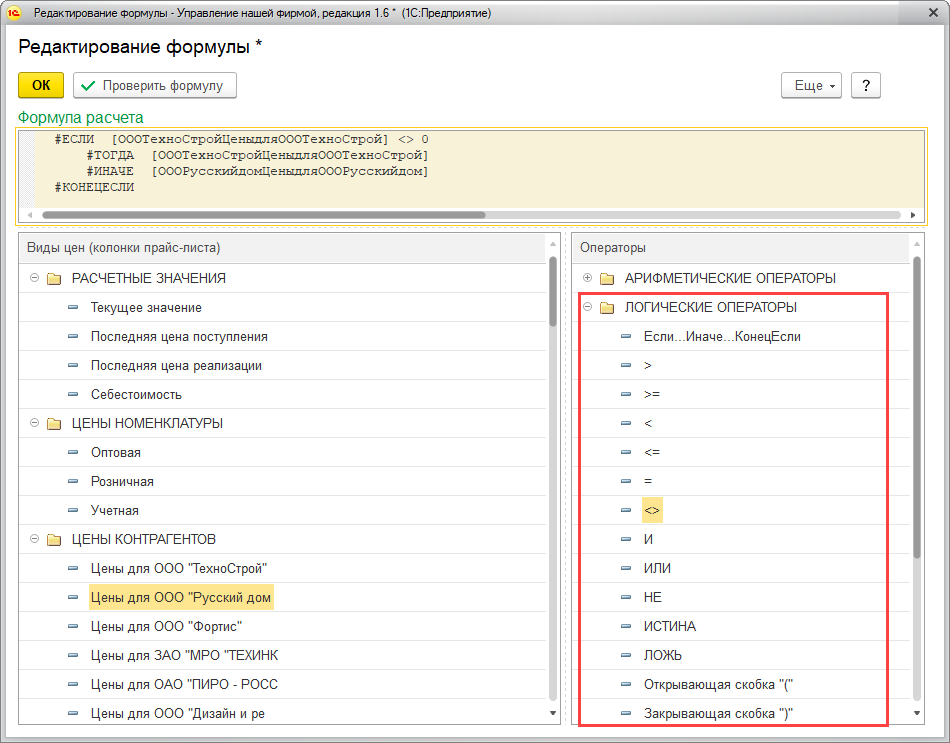
В одной формуле появилась возможность задать разные проценты наценки. Например, если цена закупки больше 1000, то наценка при расчете цены + 50%, а если меньше 1000, то +70%.
Используйте формулы округления. Первым параметром указывайте число, вторым - точность.
Используйте округление до целого и до копеек.
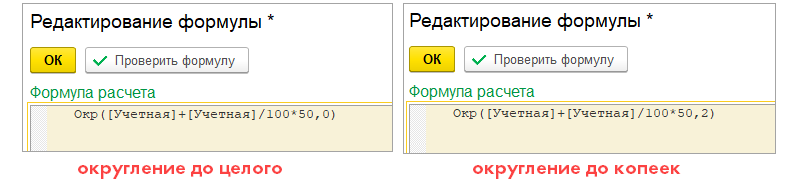
Теперь появилась возможность автоматически пересчитывать динамические цены, базовые цены которых заданы в другой валюте.
Программа отследит изменение курса на дату и учтет его при формировании новой динамической цены. Ранее такой перерасчет можно было выполнить только вручную.
Если курс валюты задаете вручную, динамические цены автоматически пересчитаются.
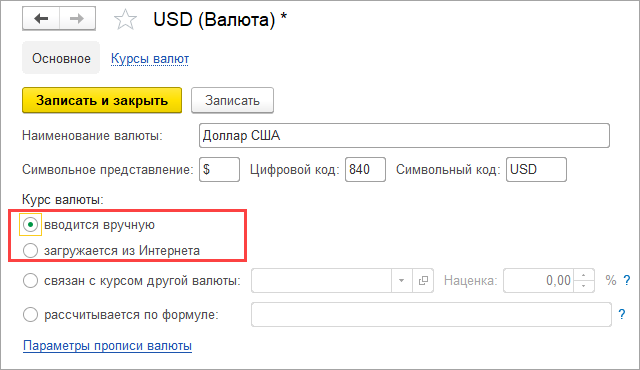
Если вы установили курс в зависимости от загружаемых курсов валют.
Тогда запускайте пересчет кнопкой Регистрировать новые цены и закрыть при существенном для вас изменении курса.
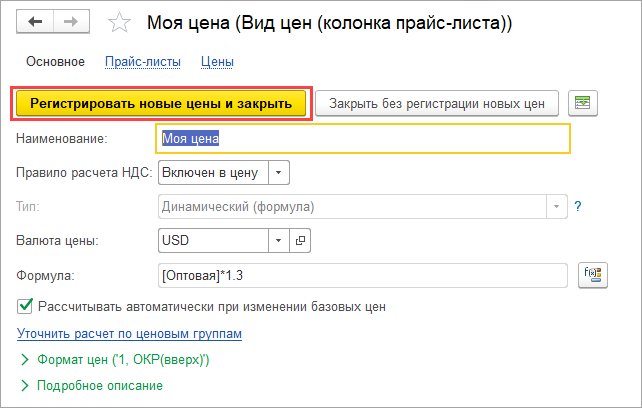
Продолжаем развивать инструмент предварительного расчета рентабельности (калькуляция) заказа. Теперь можно:
Создавайте новой командой Заказ поставщику (по калькуляции) на основании Заказа покупателя.
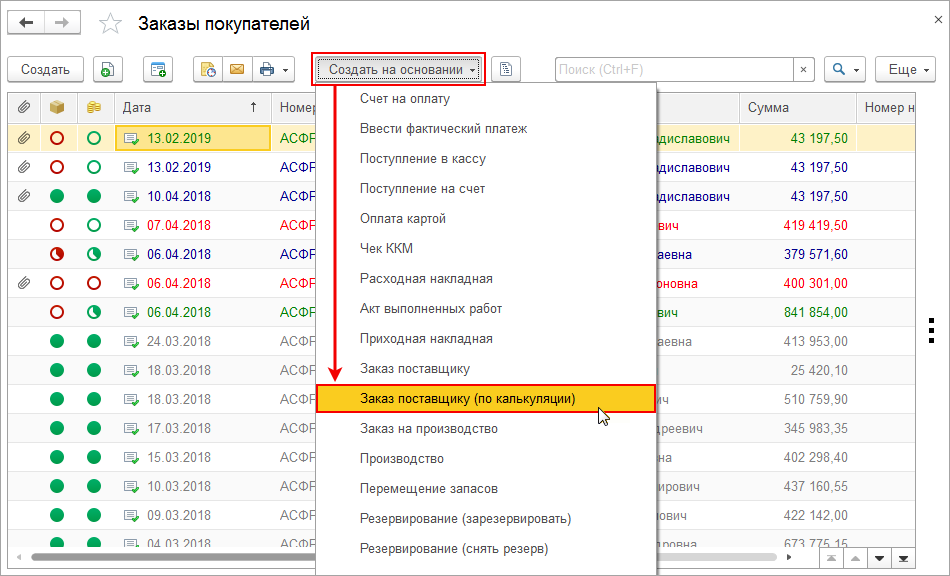
Создавайте разные варианты калькуляции для отдельных коммерческих предложений. Переключайтесь между коммерческими предложениями в калькуляции.
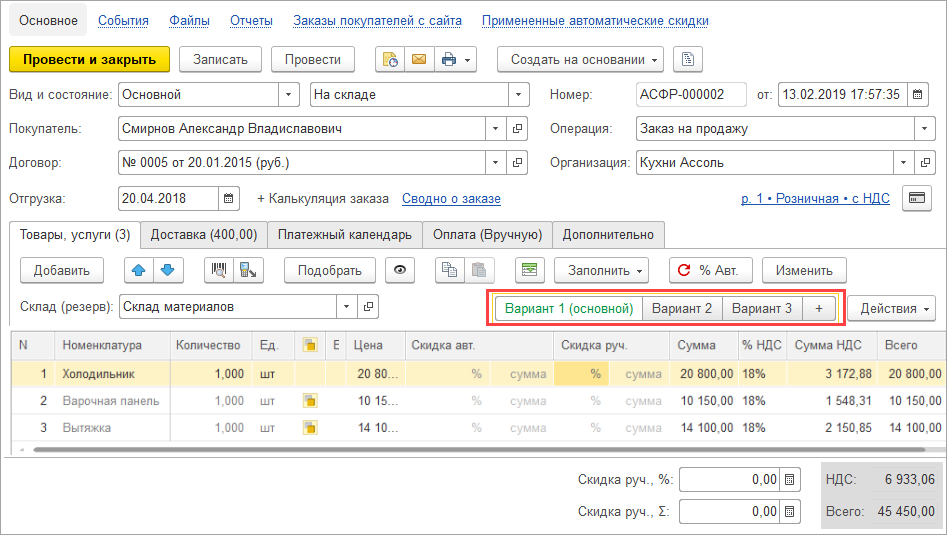
Такое решение позволяет сравнить себестоимость, выручку и прибыль несколько вариантов коммерческих предложений.
И выбирать наиболее выгодный вариант выполнения заказа.
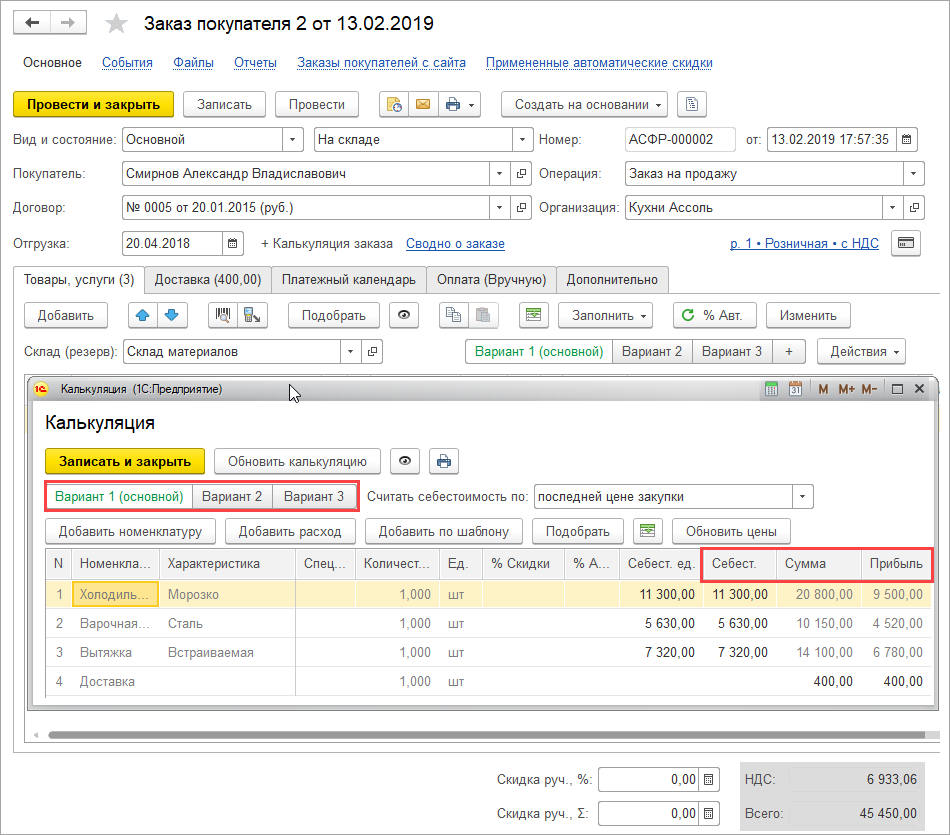
Теперь пользователь сможет легко узнать, в какой набор включена та или иная товарная позиция.
Комплектующие одного набора отмечаются значками одинакового цвета.
Для комплектующих разных наборов отличается цвет пиктограммы в строках табличной части.
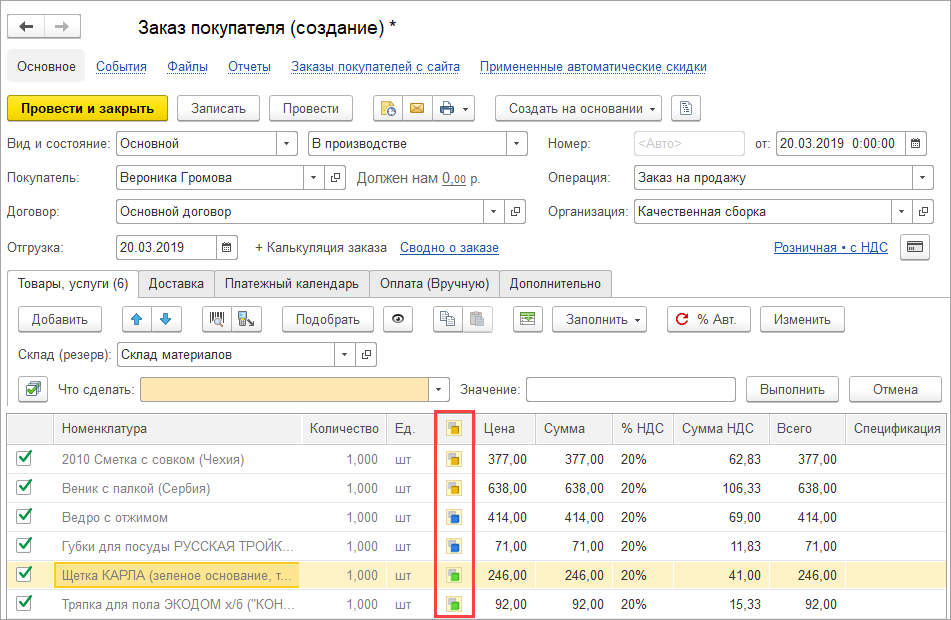
Расширены условия приобретения товаров для клиентов: появилась возможность передавать товары в кредит.
Для использования новой возможности необходимо установить флаг Оплата кредитом в рознице в настройках раздела Деньги.
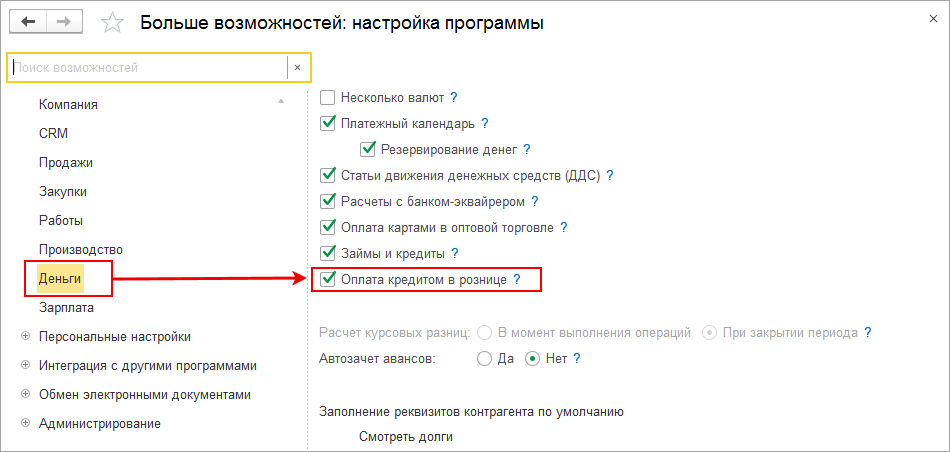
Создавайте договор с банком.
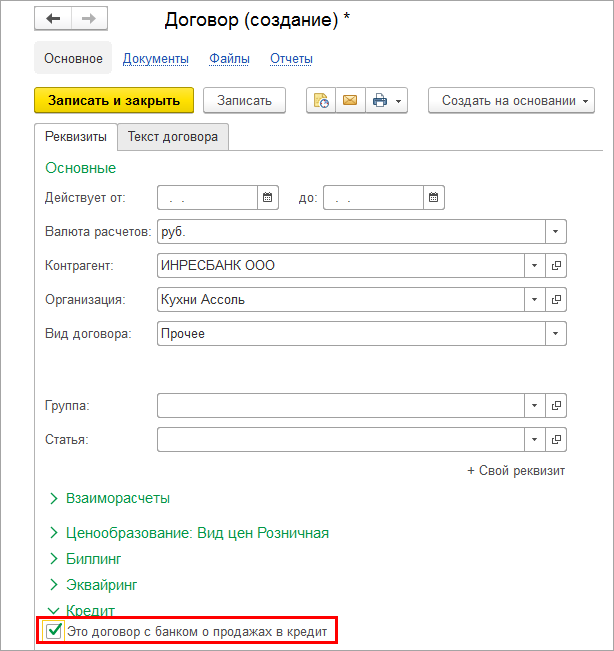
Оформить продажу в кредит просто: прямо из рабочего места кассира (РМК), выберите тип оплаты Кредит, договор с банком и сумму оплаты.
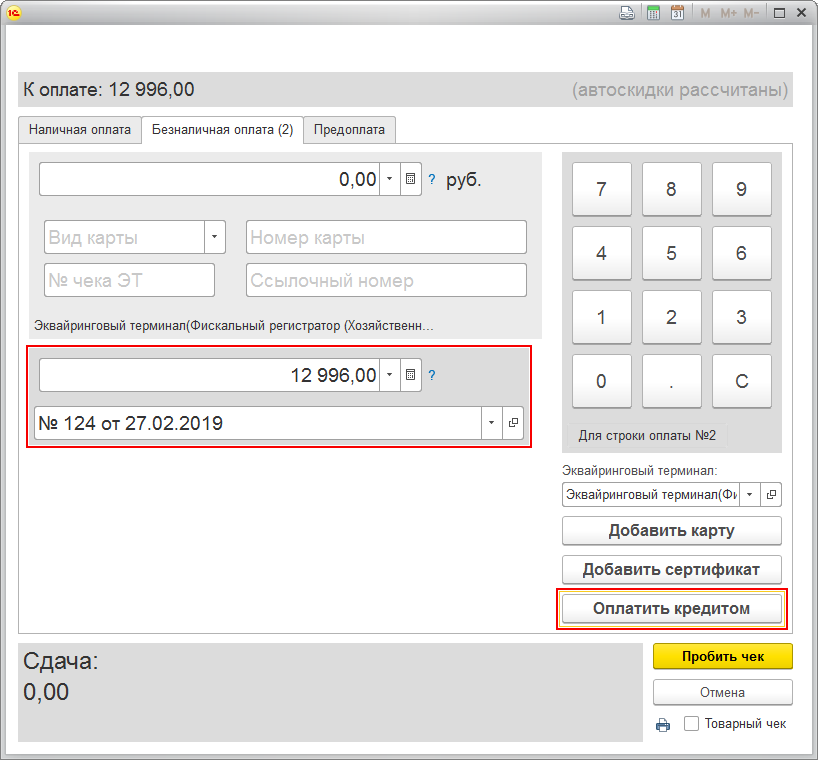
Мы поддержали новый сценарий оплаты при продаже товара в розницу.
Принять оплату от клиента и сформировать кассовый чек теперь можно авансом за предстоящую покупку без передачи товара.
При продаже товара кассир видит предоплату и может сразу зачесть ее в счет оплаты товара.
Для начала использования предоплаты добавьте такую возможность в Продажи - Еще больше возможностей.
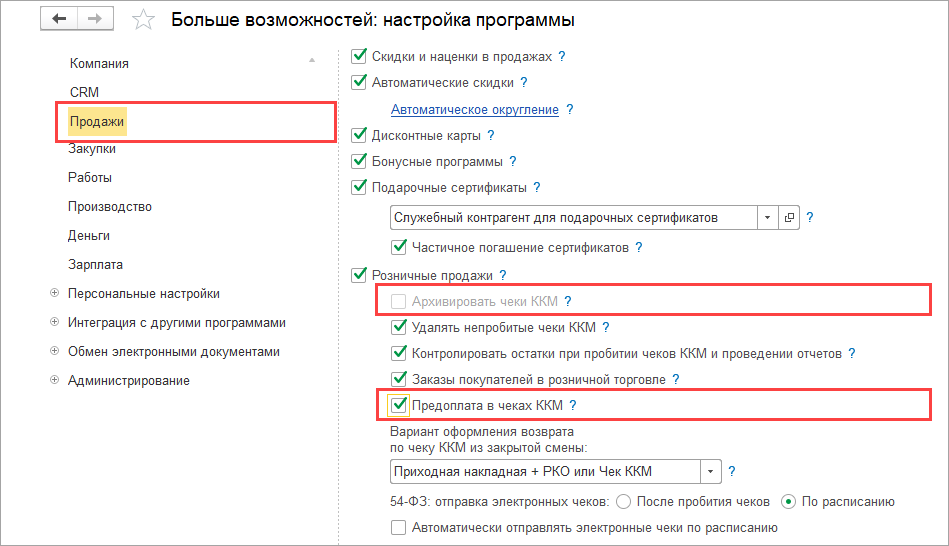
Теперь в РМК стала доступна кнопка Предоплата.
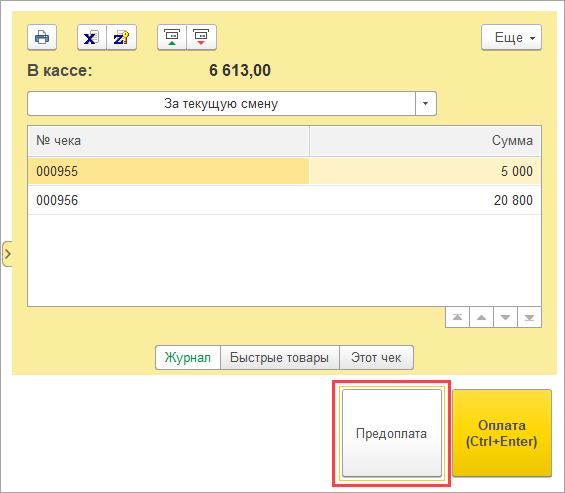
Заполняйте сумму предоплаты при формировании чека. Принимайте предоплату как за конкретный товар или услугу, так и без выбора номенклатуры.
Также есть возможность принимать предоплату несколько раз.
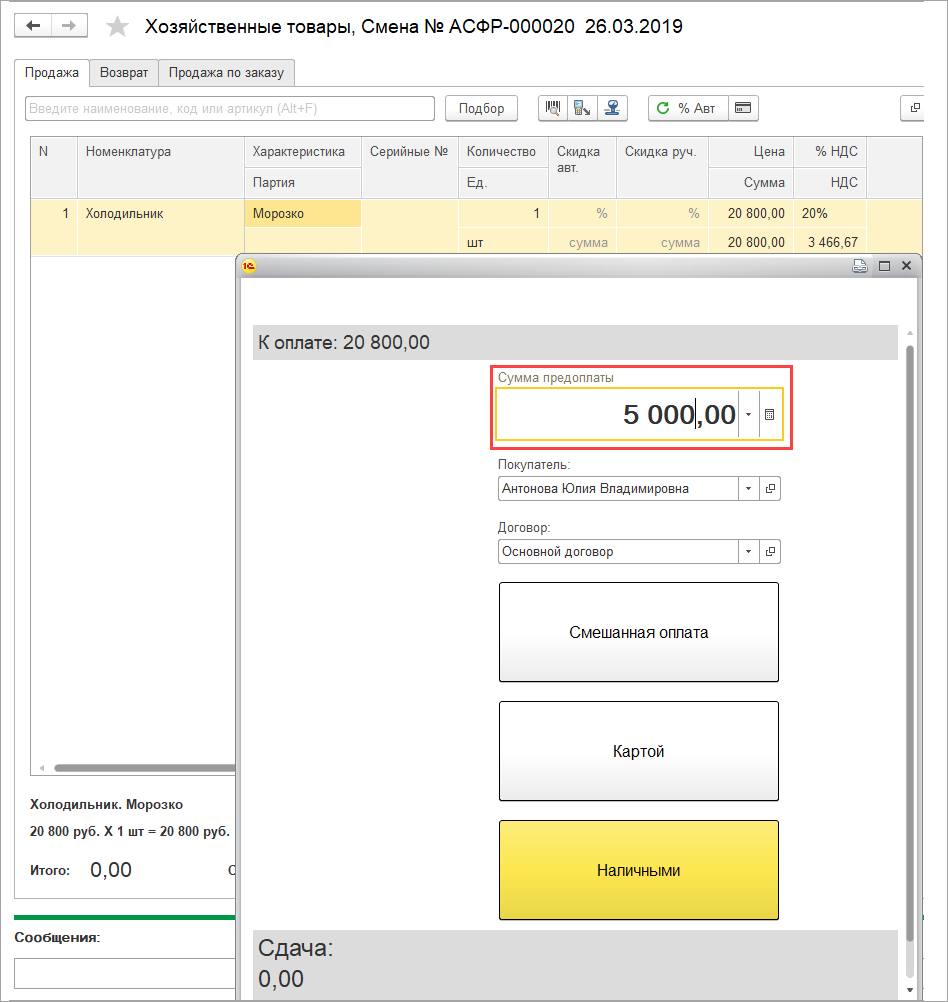
Для окончательного расчета и передачи товара выберите документ предоплаты и Заполните по чеку.
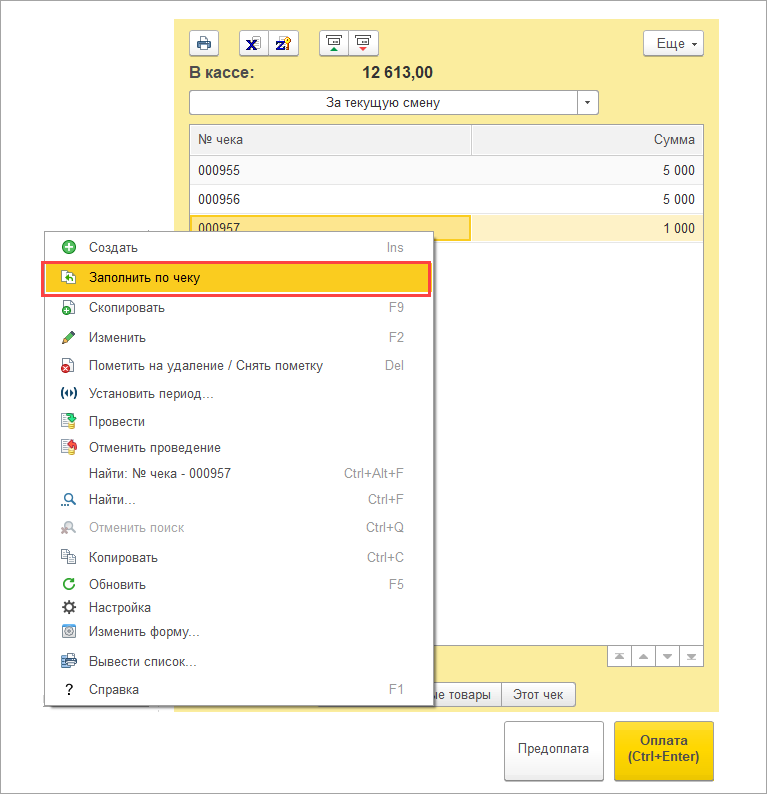
В этом случае сумма и документ предоплаты подставятся автоматически. Если вы создаете новый чек, то на закладке Предоплата подбирайте нужный документ предоплаты.
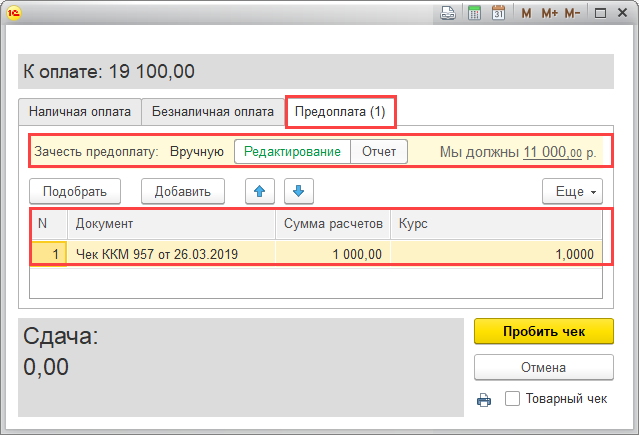
Если вы работаете не с РМК, то при заполнении документа Чек ККМ отметьте Прием денежных средств без передачи товаров.
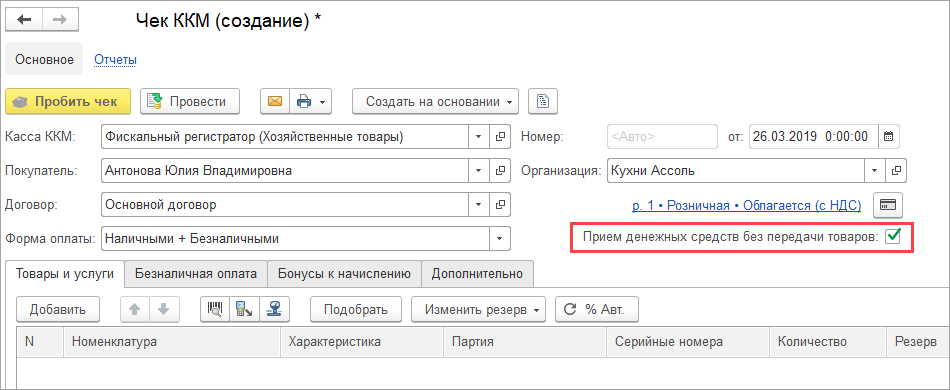
При внесении полной оплаты заполните закладку Предоплата.
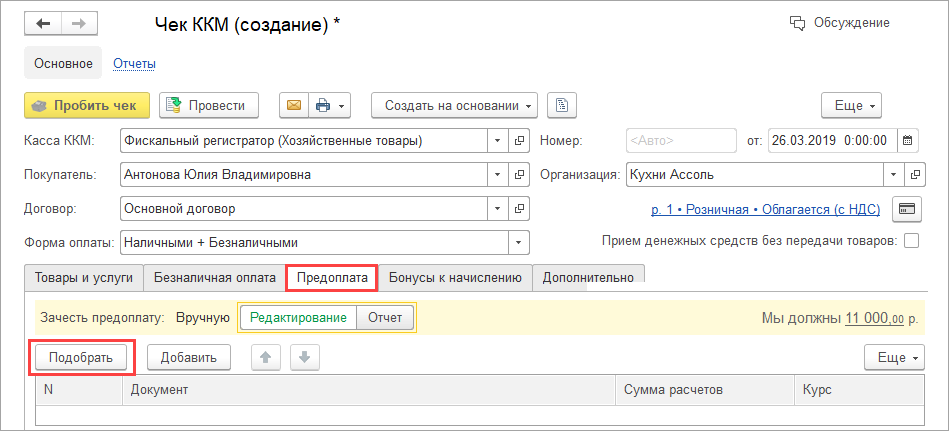
Процесс передачи выручки из кассы магазина в центральный офис стал прозрачнее: деньги, списанные из кассы ККМ, будут отображаться «в пути» до поступления в кассу организации.
Ранее операции выемки проводились только в рамках кассового
аппарата.
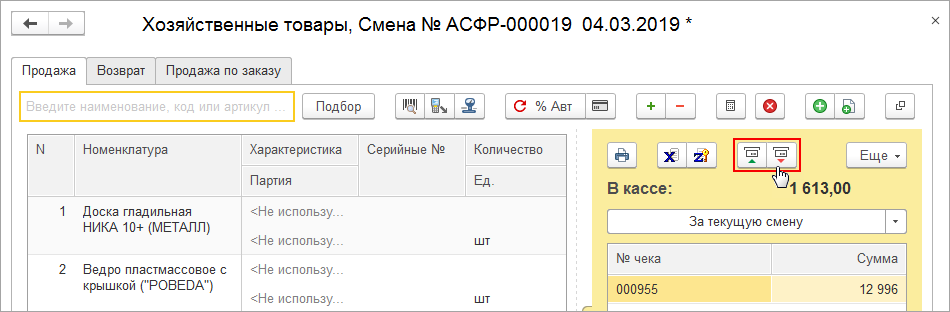
или
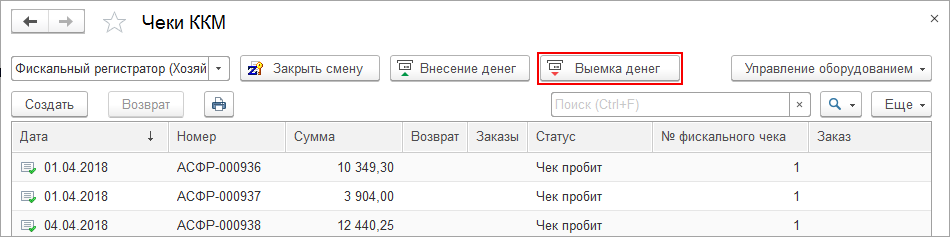
Все суммы денежных средств, ожидающие поступления, отобразятся на вкладке
Денежные средства к поступлению списка документов Поступления в кассу
раздела Деньги.
Для внесения средств в кассу организации необходимо нажать на кнопку
Принять оплату. Создается документ Поступление в кассу.
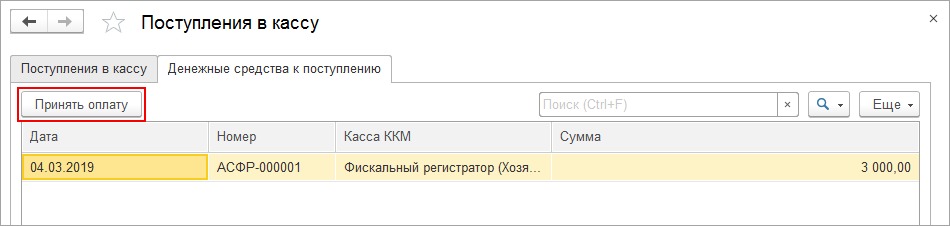
Отслеживать средства, которые были изъяты из кассы ККМ, но еще не оприходованы в
операционную кассу, также можно с помощью отчета Денежные средства к
поступлению в разделе Деньги.
Для операции внесения денег порядок действий будет аналогичный.
Упростили прием оплаты в рабочем месте продавца – сделали его удобнее и убрали все лишнее.
Кассир теперь может выбрать способ оплаты наличными, картой или смешанная оплата, одним кликом зарегистрировать оплату и рассчитать сдачу клиенту.
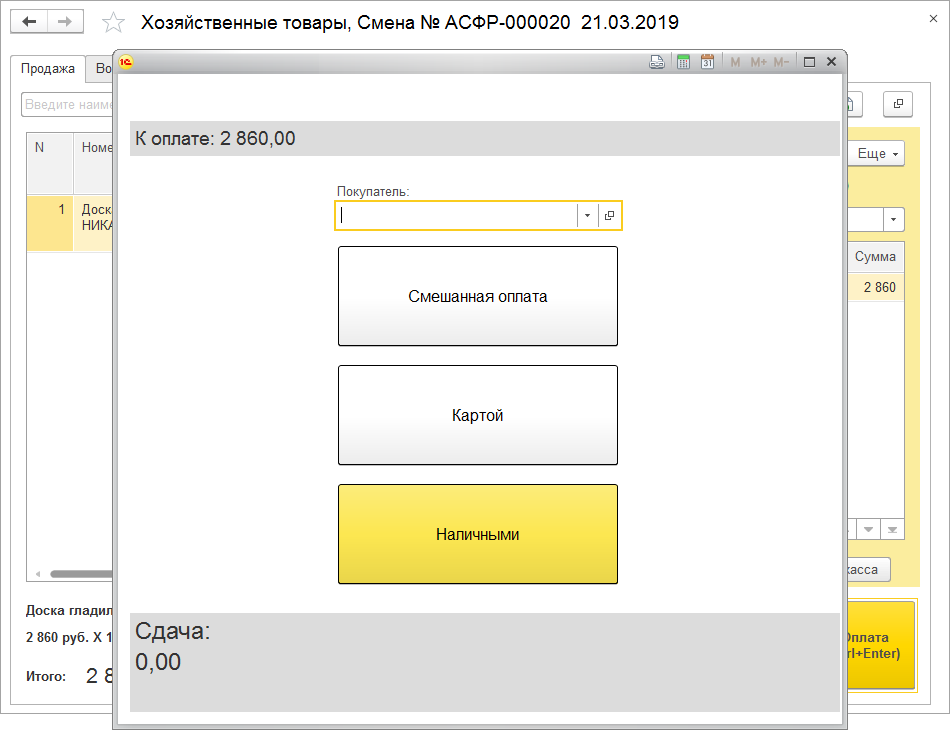
Распечатать этикетки и ценники теперь можно прямо из Заказа покупателя или Заказ-наряда.
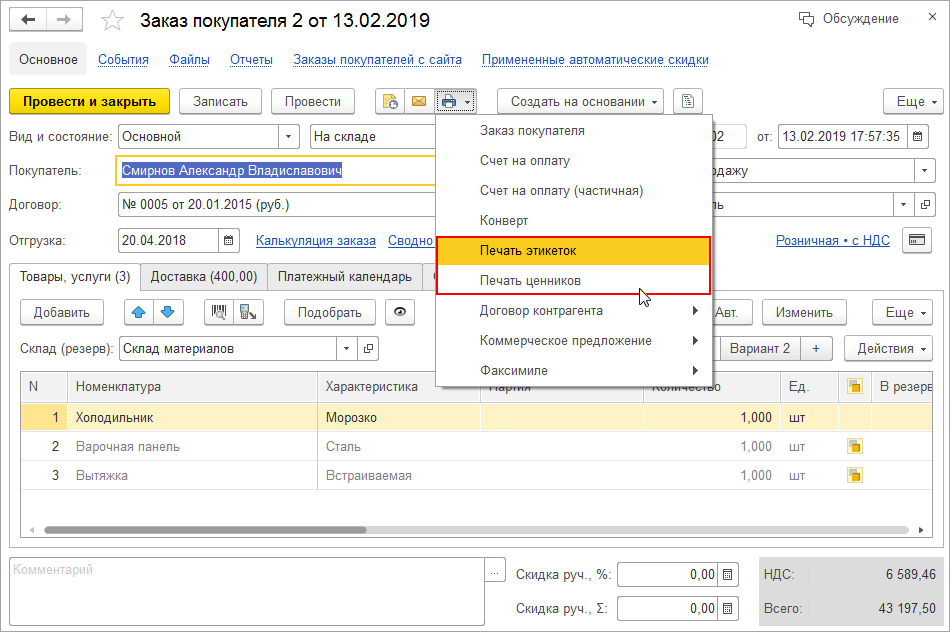
Печатать наборы в чеках ККМ теперь можно одной позицией, не указывая полный состав набора.
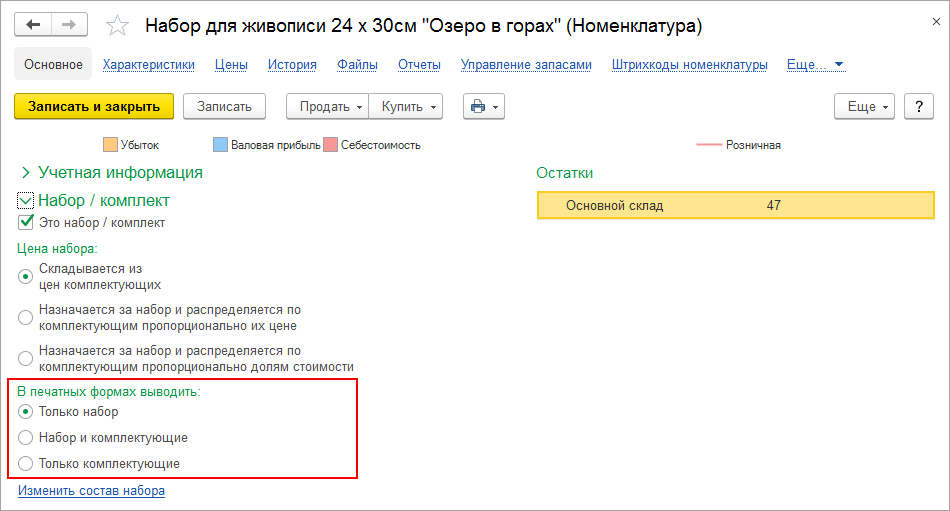
Отчет Розничные продажи стал доступен пользователям с профилем прав Продажи.
Если у пользователя также подключен и профиль Закупки, то он может видеть информацию по себестоимости и рентабельности продаж.
Расширены возможности отчета: теперь в нем учитываются подарочные сертификаты.
Пользователи, у которых подключен только профиль Продажи смогут открыть отчет Розничные продажи в ограниченном виде и увидеть показатели по количеству и выручке.
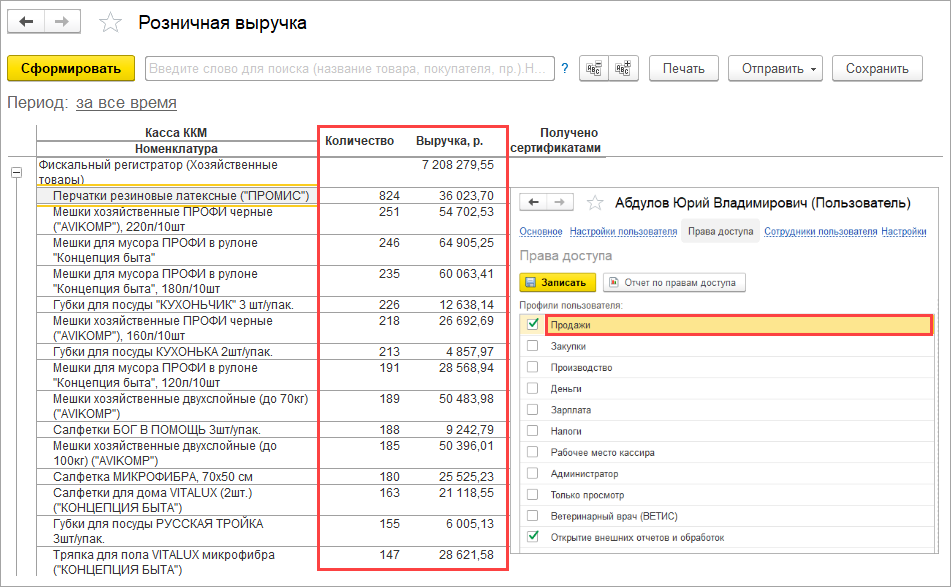
Колонки Себестоимость и Рентабельность таким пользователям не доступны.
Пользователи, у которых подключен профиль Закупки без профиля Продажи, не имеют доступа к отчету Розничные продажи.
Пользователям с одновременно подключенными профилями Закупки и Продажи доступны все колонки отчета Розничные продажи.
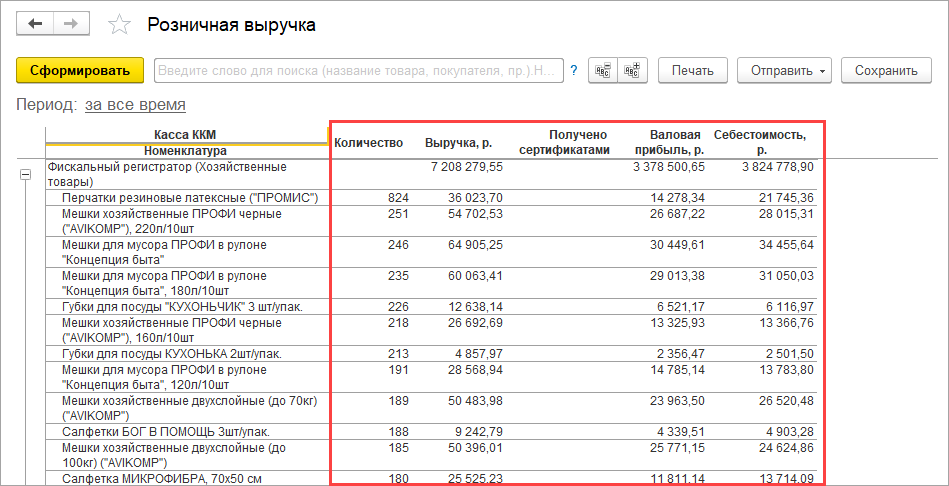
Теперь в отчете Розничные продажи отображается продажа подарочного сертификата в розницу.
Оплата подарочным сертификатом отображается в колонке Получено сертификатами.
Отчет Нормативный состав изделия стал информативнее и удобнее для пользователей. Теперь можно:
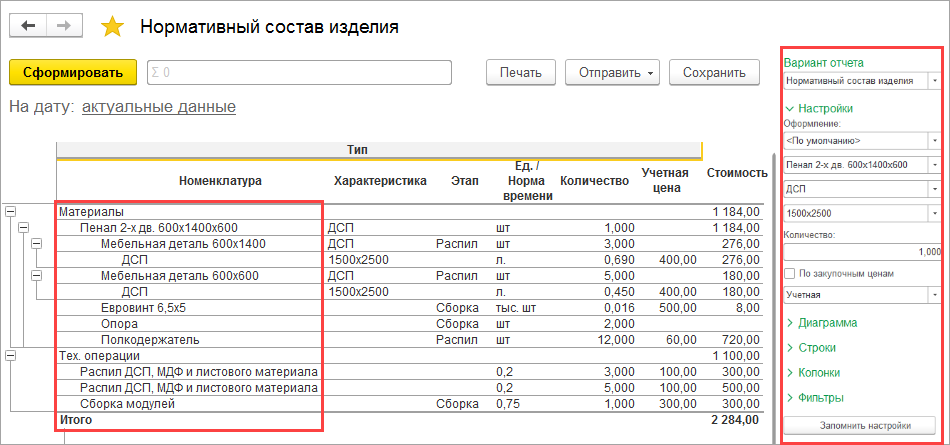
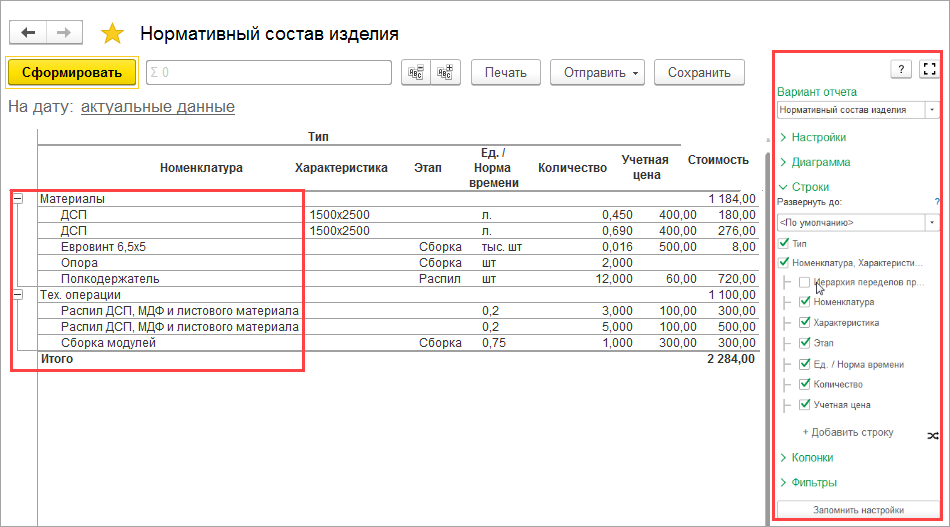
Обновленный отчет можно открыть из справочника спецификаций или, как и раньше, из списка отчетов.
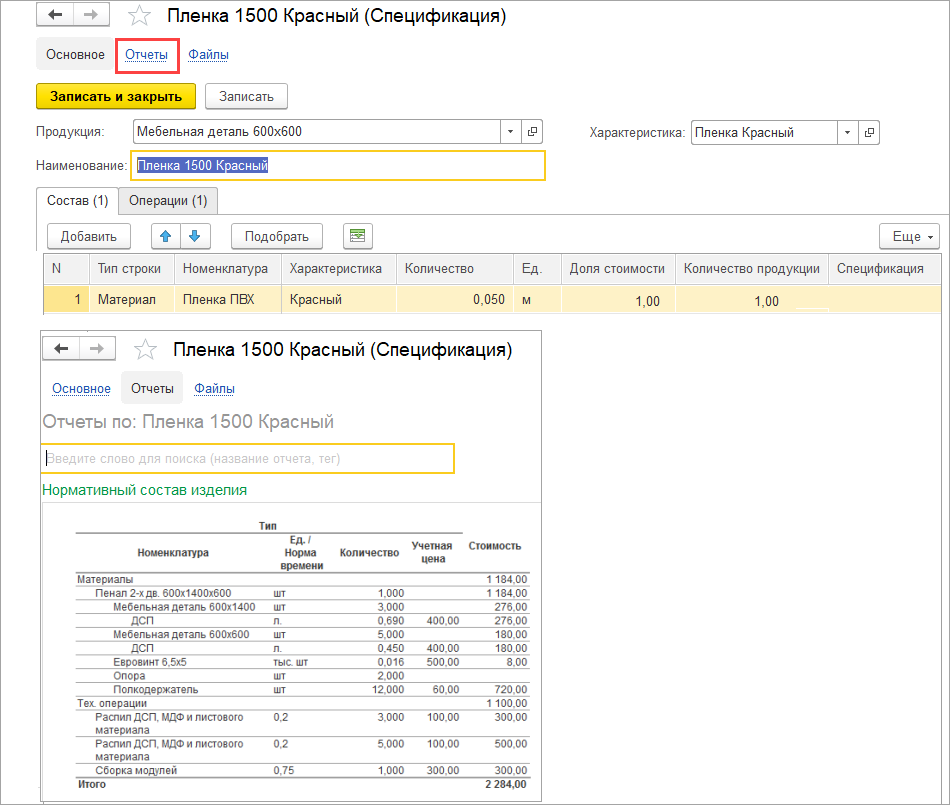
Появилась возможность скрыть устаревшие спецификации, выпуск продукции по которым уже не выполняется.
Пользователи больше не будут видеть их в списках и допускать ошибки при выборе.
В карточке устаревшей спецификации нужно установить флаг Недействительна. Такая спецификация будет скрыта из всех списков программы, но сведения о ней сохранятся.
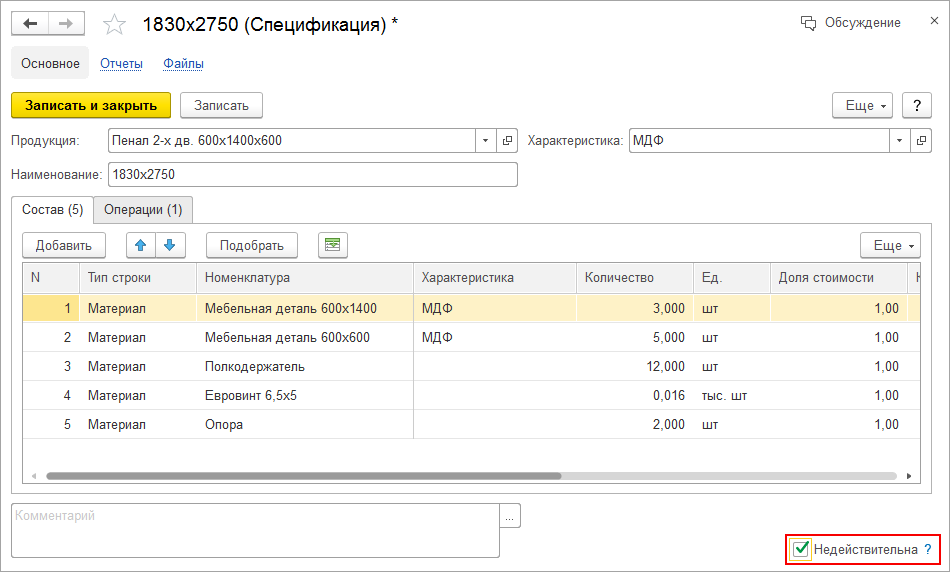
Для отображения недействительных спецификаций следует установить флаг Показывать недействительные на кнопке Еще в списке спецификаций.
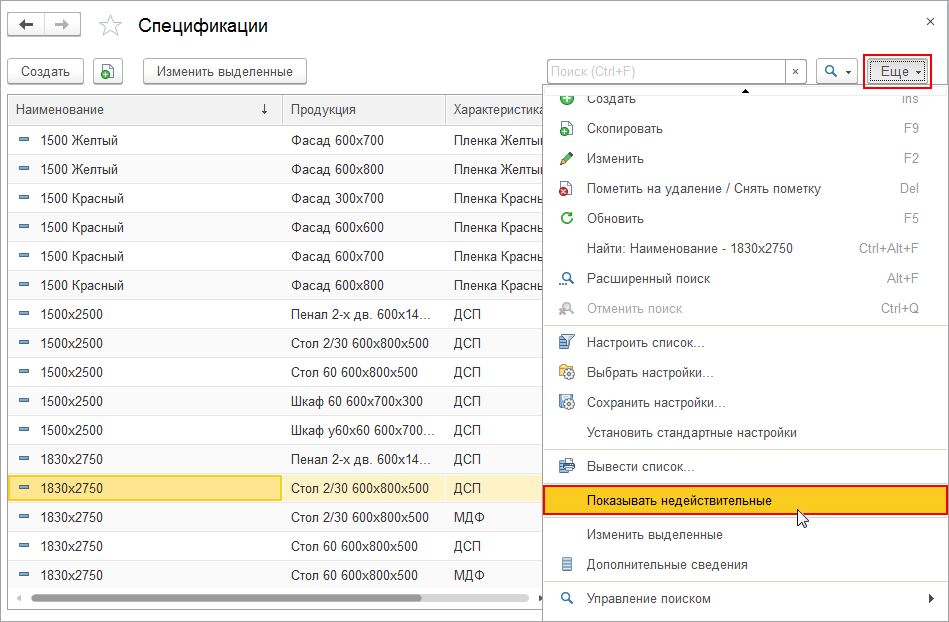
На основании документа производства изделия теперь можно ввести документ выпуска полуфабрикатов.
Он будет автоматически заполнен требуемыми сырьем и материалами.
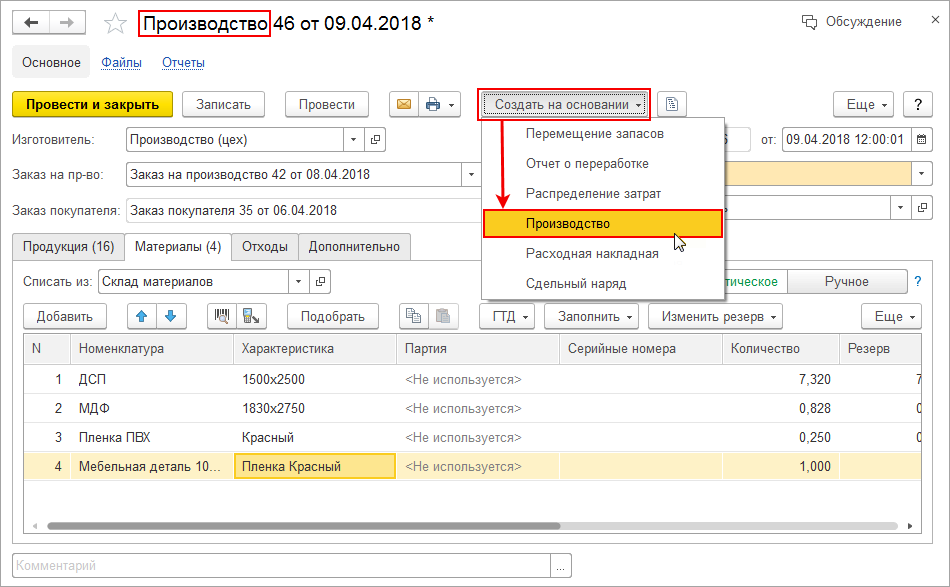
Список материалов для производства изделия теперь можно быстро заполнить остатками на складе, в подразделении или в резерве.
Возможность будет полезна, если сырье передается на склад непосредственно перед выполнением и на складе не хранится свободных остатков.
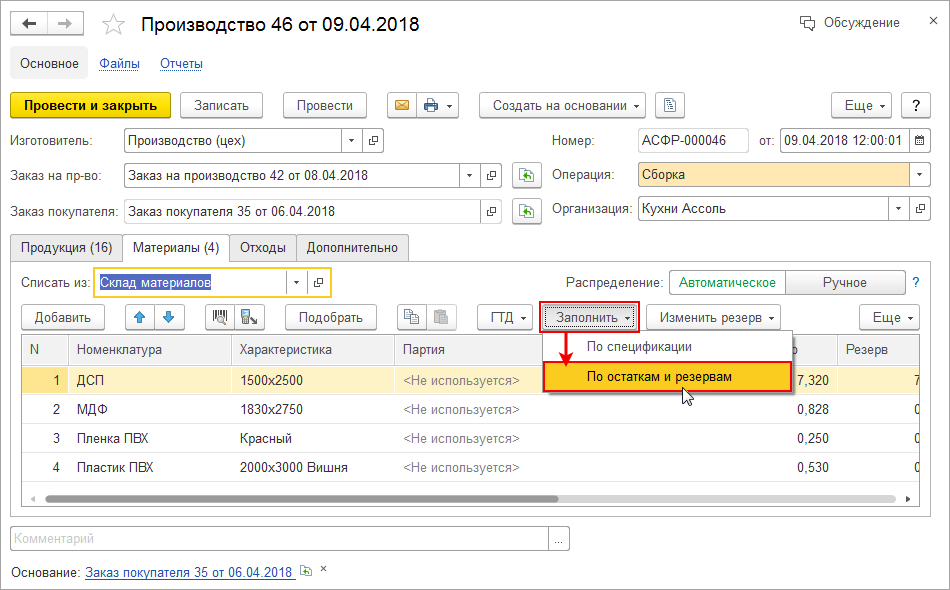
На основании документов производства теперь можно создавать расходные ордера.
Ввод на основании позволит быстро создавать цепочки документов для отражения операций производства.
И избавит от необходимости перемещать запасы на склад отгрузки (при использовании ордерной схемы).
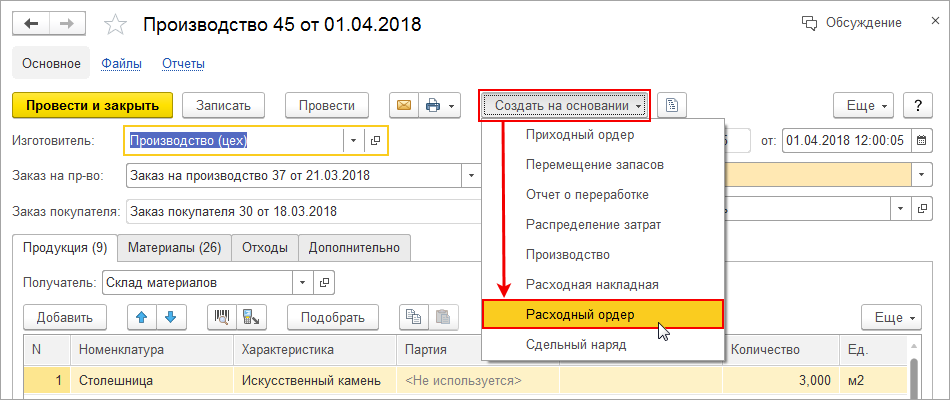
Сдельный наряд, созданный на основании производства, будет заполнен операциями из родительского заказа на производство.
Ранее такие сдельные наряды заполнялись по спецификации.
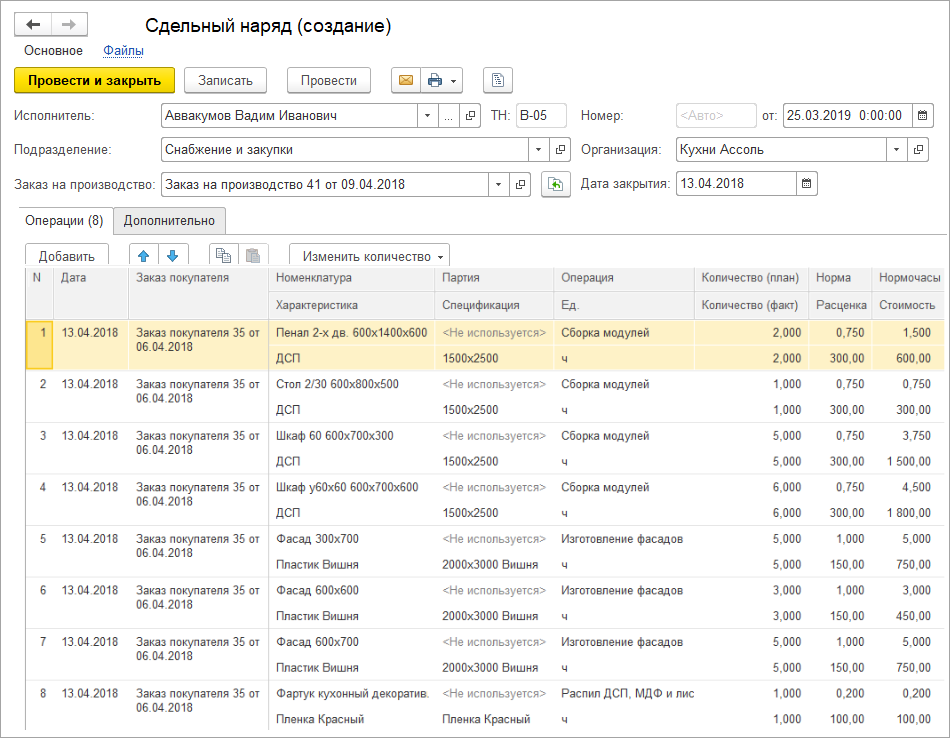
При заполнении заказа на производство и сдельного наряда по операциям, они теперь будут размещаться в порядке, указанном в спецификации.
В случае многопередельного производства, операции вложенных спецификаций располагаются под операциями более высокого уровня.
Мы создали новый платежный календарь. Теперь это не просто информативный отчет.
Перед вами полноценное интерактивное рабочее место для оперативной работы с платежами, планирования и контроля движения денег.
В новом отчете Платежный календарь анализируйте движения денег и управляйте ими в одной форме:
Платежный календарь изменил свой вид. Теперь он стал удобнее. Анализируйте даты платежей в колонках, а информацию о платежах в строках.
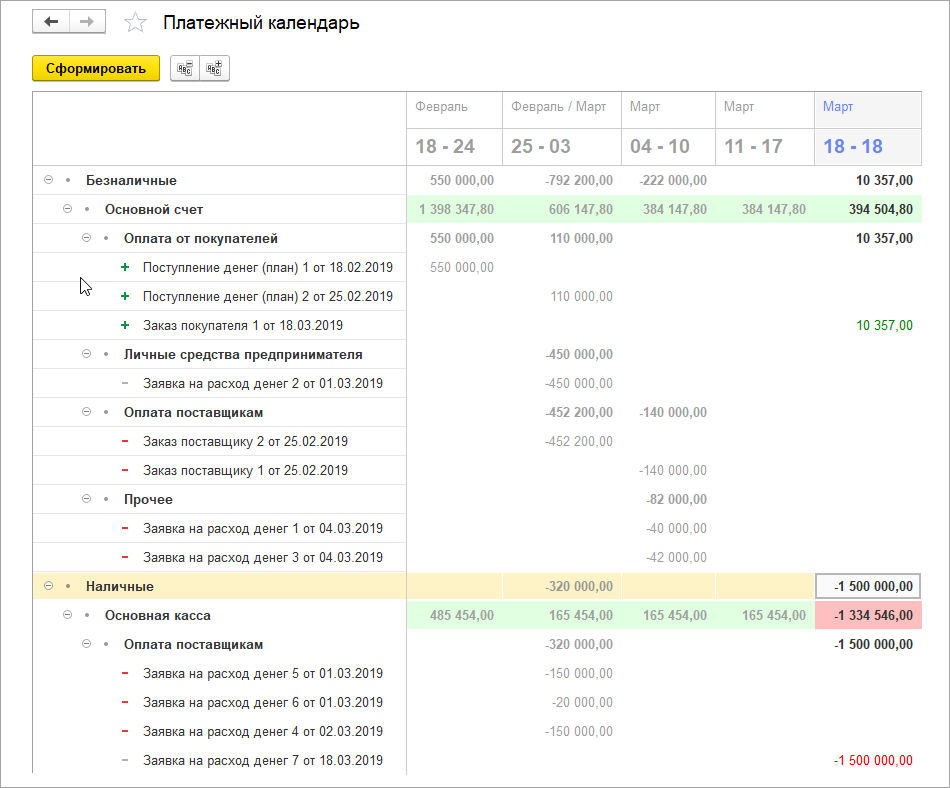
Если увидели кассовый разрыв и хотите перенести платеж на другую дату, то просто перетяните сумму платежа на новую дату в отчете.
Или вызовите контекстное меню двойным кликом либо нажатием правой кнопкой мыши. Изменения мгновенно отразятся в отчете.
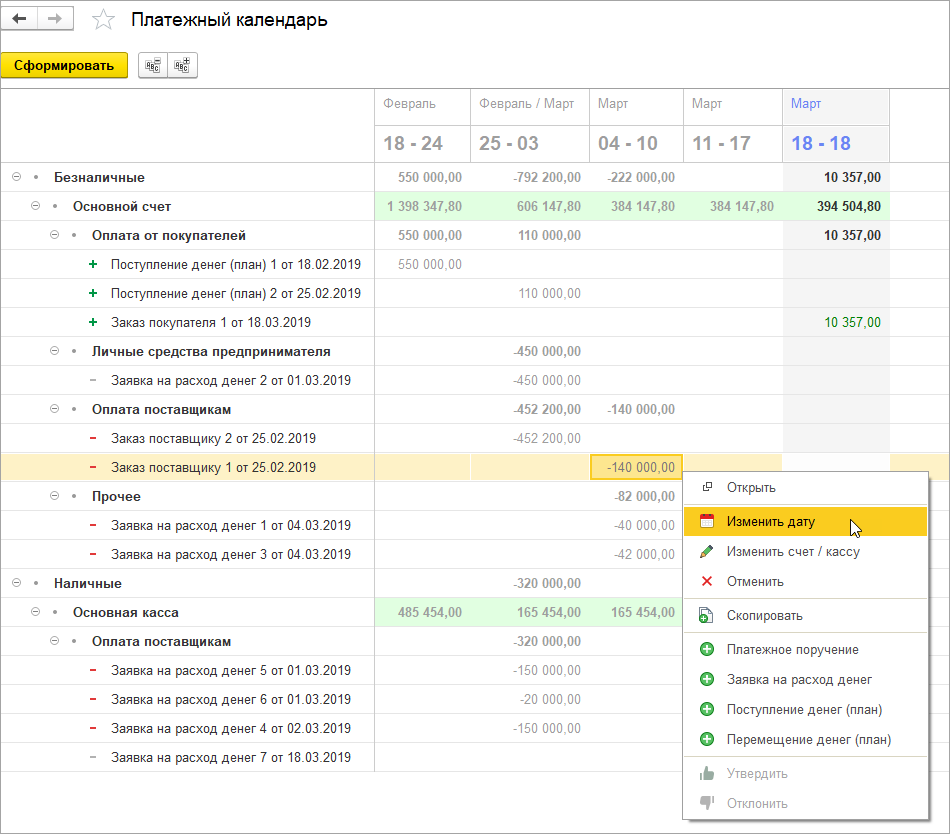
Если увидели, что не хватает денежных средств на расчетном счете, но есть поступление в кассу, просто запланируйте перенос денег из кассы на расчетный счет, не выходя из отчета.
Перетягивайте суммы между счетами и кассами или воспользуйтесь командами контекстного меню.
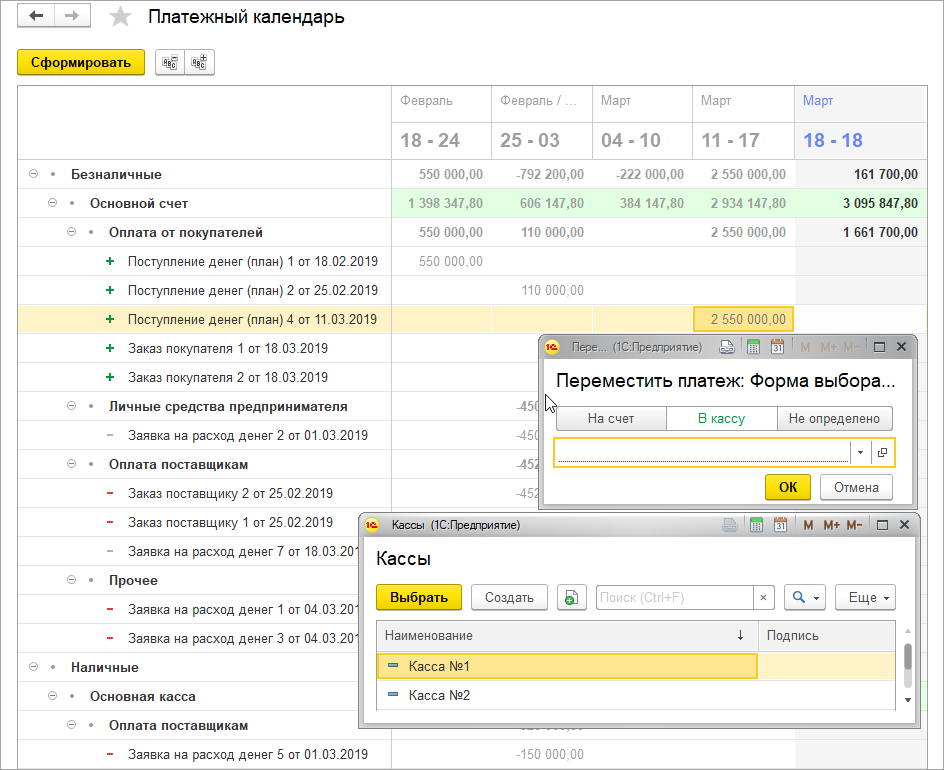
Чтобы запланировать платежи не нужно больше открывать списки или журналы документов.
Теперь создавать документы планирования и платежные поручения можно непосредственно из отчета двойным кликом или нажатием правой кнопкой мыши.
Не тратьте время на заполнение. Документ заполнится данными выбранных строки и столбца отчета: наличные или безналичные, счет или касса, статья и дата.
Или воспользуйтесь копированием. Активируйте ячейку документом в отчете, выберите команду Скопировать.
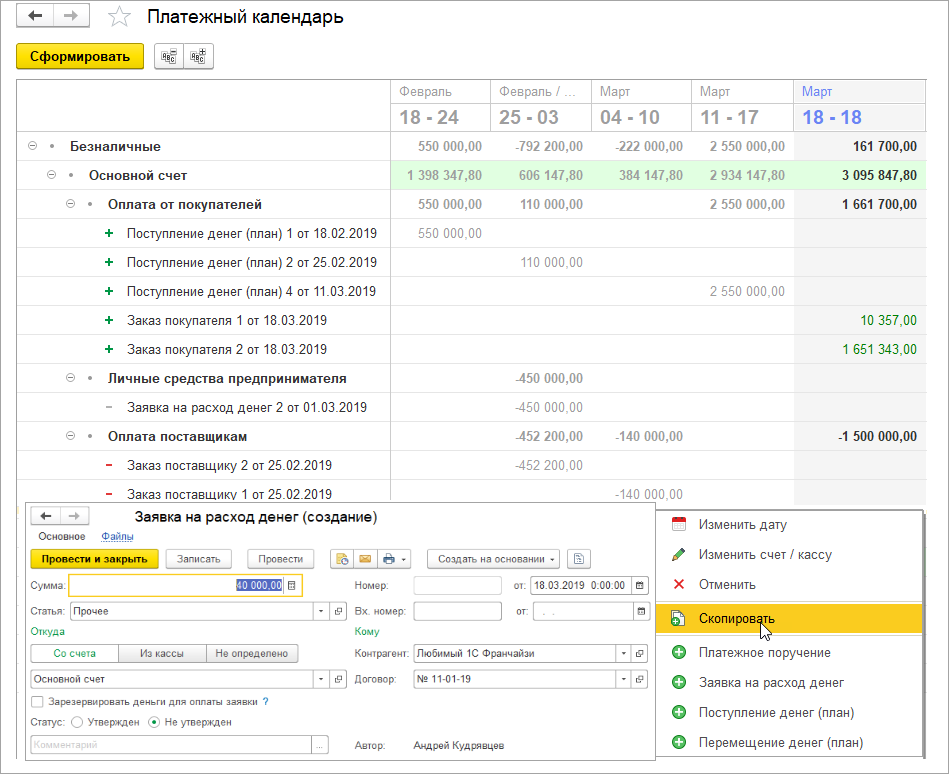
Теперь в отчете Платежный календарь можно утверждать или отклонять заявки на расход, не выходя из отчета.
Для быстрого поиска суммы в датах платежного календаря, выберите двойным кликом нужный документ и сразу окажитесь на сумме.
В новом платежном календаре появились фильтры по всей возможной аналитике отчета.
Переходите и редактируйте аналитику из отчета, выбрав ее двойным кликом на правой панели отборов.
Создавайте свои настройки платежного календаря.
Выберите аналитики для формирования отчета: организации, счета, кассы, документы и уровень раскрытия группировок при каждом открытии.
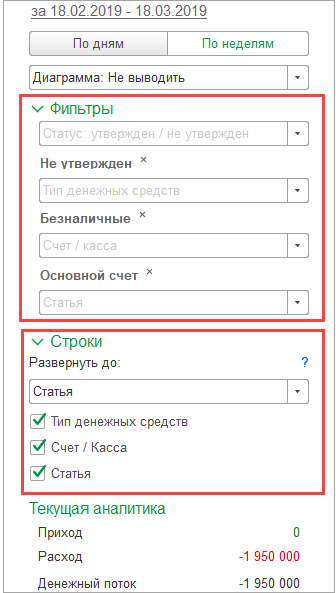
Для визуального анализа состояния счетов и касс в платежном календаре появились интерактивные графики.
Детальная диаграмма покажет изменения остатков денежных средств на всех счетах и в кассах с учетом всех планируемых поступлений и списаний денежных средств.
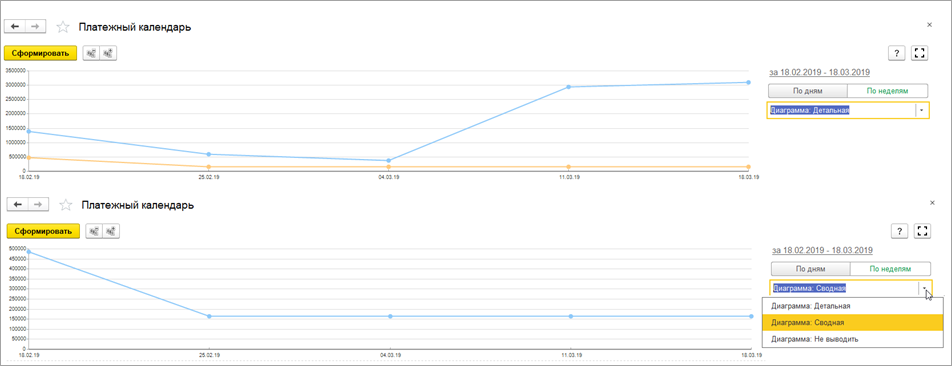
Сводная диаграмма покажет суммарные остатки по всем местам хранения денежных средств с учетом данных планирования.
Если график опускается ниже нуля, то вы видите кассовый разрыв с учетом денежных средств на всех счетах и кассах.
Если вы заметили, что деньги лежат на счете, а не работают на вас. Сразу планируйте более эффективное их размещение.
Появилась возможность резервировать денежные средства под конкретный заказ поставщику или заявку на расход денег.
Например, можно больше не волноваться, останутся ли деньги на выплату зарплаты сотрудникам. А «забронировать» необходимую сумму заранее.
Возможность резервировать денежные средства и видеть свободные остатки появляется после включения опции Резервирование денег.
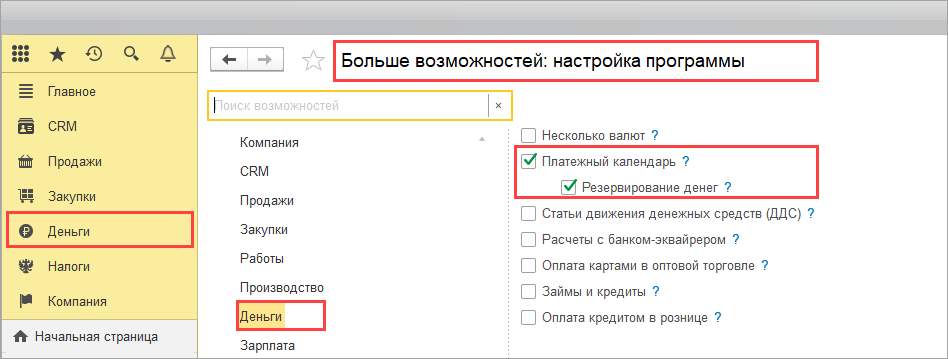
В документах Заявка на расход, Заказ поставщику и Счет от поставщика на закладке Платежный календарь выбирайте Зарезервировать деньги.
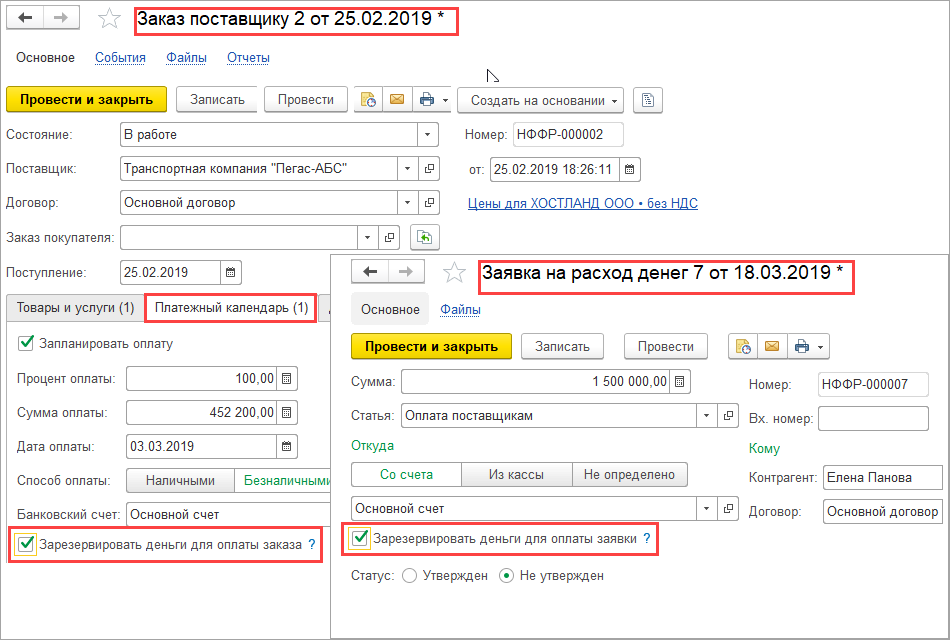
После проведения документов вы резервируете денежные средства для оплаты конкретной заявки, счета или заказа.
Программа не даст зарезервировать больше денег, чем доступно в кассе или на счете.
Зарезервированные суммы и остатки с учетом резервов доступны в отчетах: Деньги, Остатки денег.
В отчетах появилась информация В резерве и Свободный остаток.
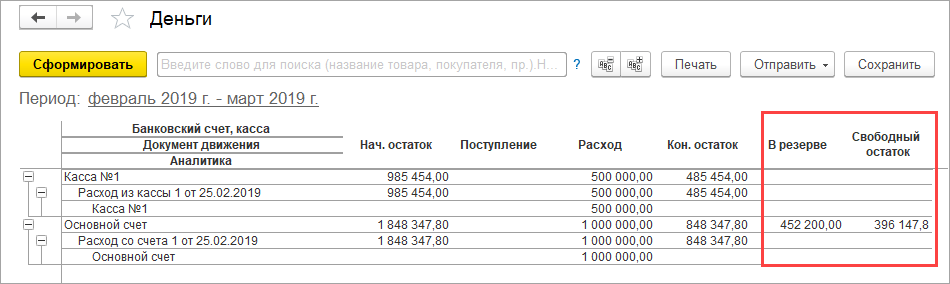
Резервы всегда хранятся в той валюте, в которой были введены, и пересчитываются в управленческую валюту по курсу на дату отчета.
Если необходимо разрешить пользователю проводить платежи без контроля резервов, настройте значение в профиле Деньги.
Резервы денежных средств списываются документами Расход со счета и Расход из кассы, если в них указан документ, под который были зарезервированы деньги.
При списании резервов счет или касса в заявке и в расходе могут не совпадать.
Но обязательно должен быть выбран соответствующий Способ оплаты (наличные или безналичные).
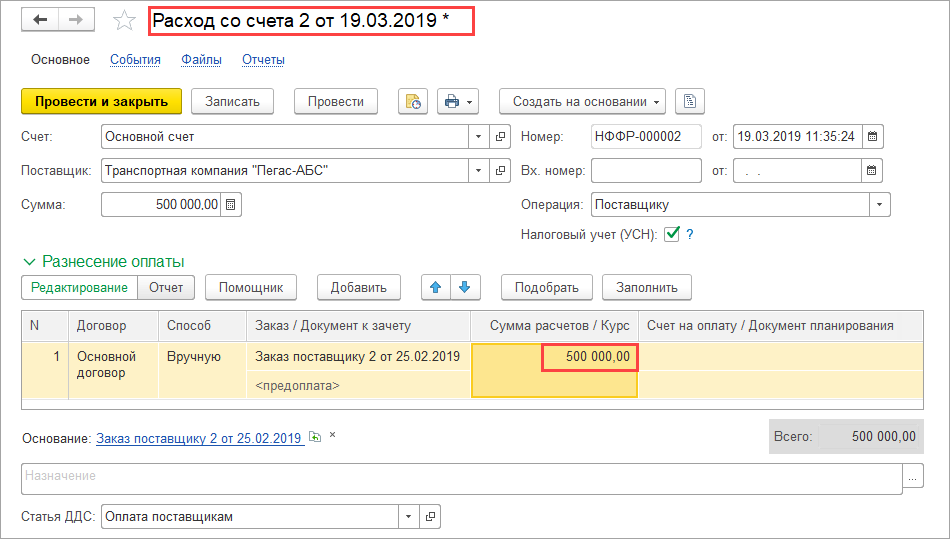
Система автоматически контролирует остаток по резерву и не дает списать лишнее. Например, если остаток резерва меньше суммы расхода, резерв будет полностью списан.
Если вы задумались о создании подушки безопасности, то теперь вы можете устанавливать величину минимального неснижаемого остатка денег в кассе или на счете.
Если после проведения документа сумма на счете или в кассе окажется меньше неснижаемого остатка, то программа предупредит и запретит проведение документа.
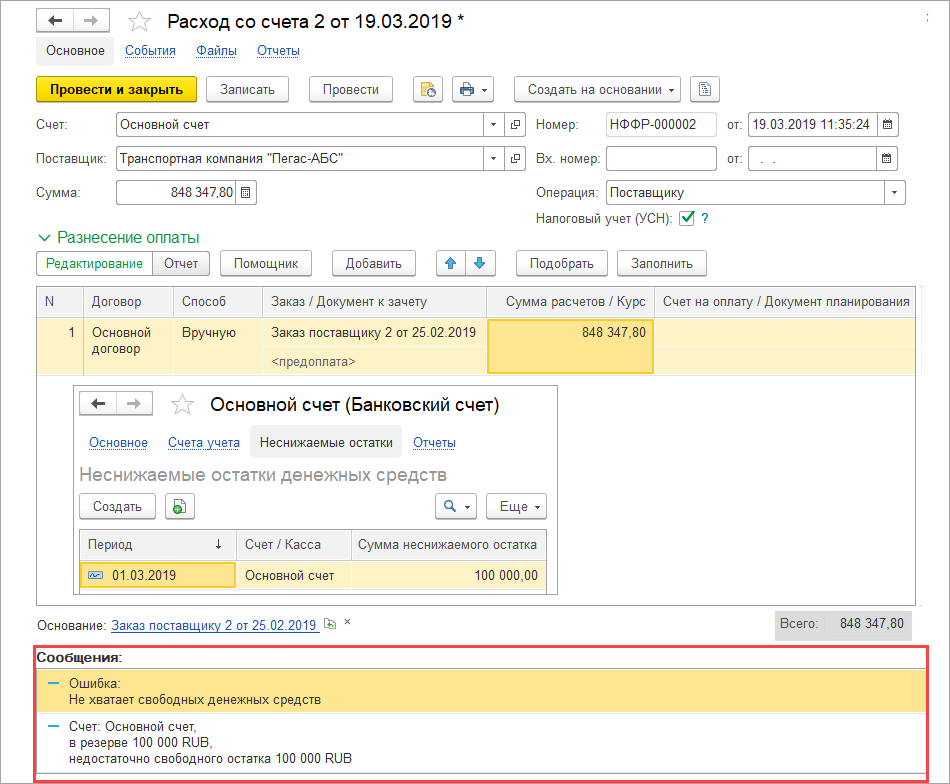
Настраивайте размер неснижаемого остатка в справочниках Банковские счета и Кассы.
Выбирайте счет или кассу, валюту, дату с которой неснижаемый остаток начнет действовать, а также саму сумму неснижаемого остатка.
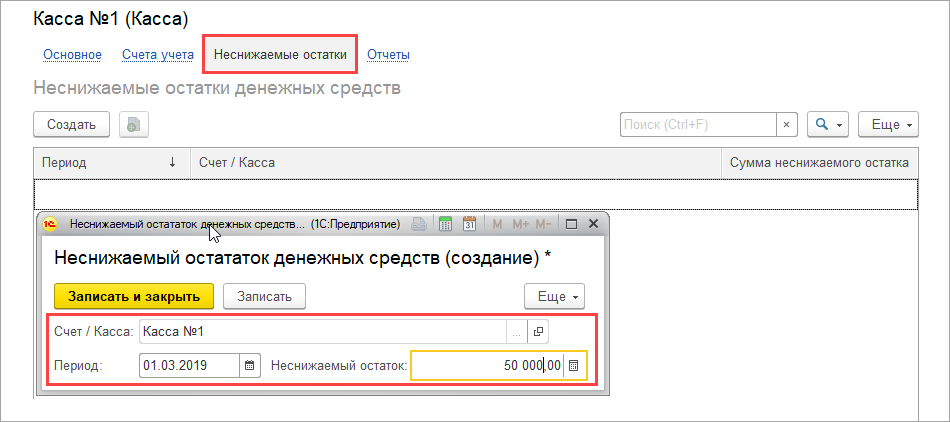
Для удаления неснижаемого остатка добавляйте запись с нулевой суммой или удалите запись, которым он был установлен.
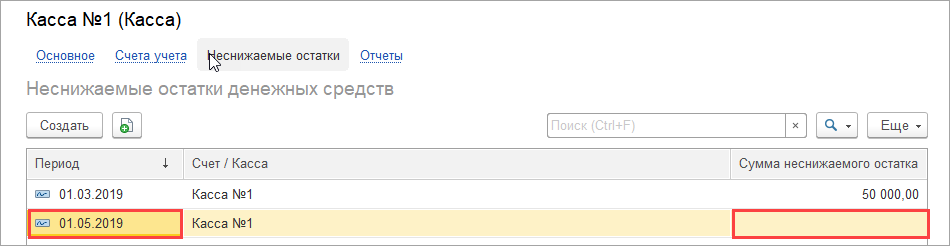
Из списков документов планирования теперь можно оперативно узнать, передан ли документ к исполнению, а также быстрый отбор по колонке.
В формах списка документов Заявка на расход денег, Перемещение ДС (План), в журнале Документы планирования появилась новая колонка Платежное поручение.
В колонке Платежное поручение видите, было ли создано платежное поручение по документу планирования или его еще необходимо создать.
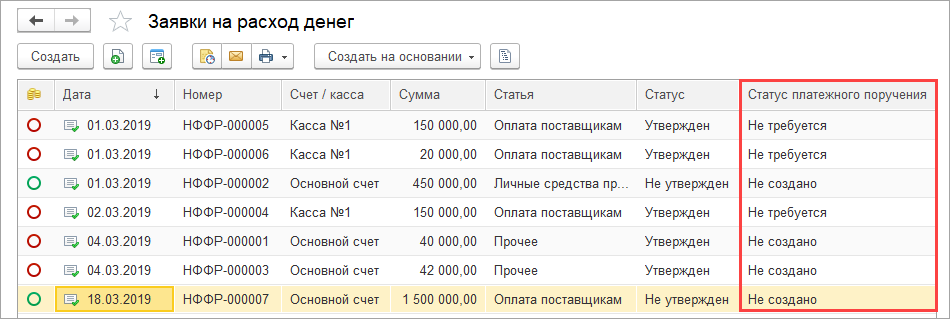
Также вы можете сделать отбор по колонке Платежное поручение, выбрав один из трех статусов: Создано, Не создано, Не требуется.
Появилась возможность уточнить документ планирования в денежном документе, которым оплачивается уже выполненная отгрузка.
Изменение позволяет оформлять заявки на оплату после получения товара.
Для отражения фактического поступления средств при оформлении платежа по отгруженному товару выбирайте документ планирования платежей.
Документ планирования заполняется автоматически при вводе на основании отгрузочных документов. Создаем документ отгрузки.
На его основании планируем Заявку на расход.
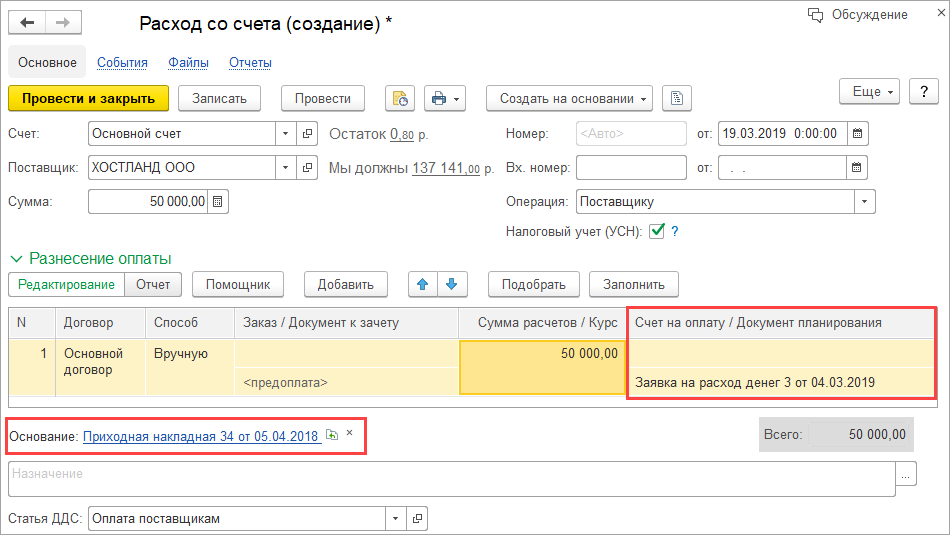
На основании документа отгрузки создаем платежный документ с учетом созданного планируемого платежа.
Вводите данные и выбирайте еще больше видов операций на этапе создания платежного поручения.
Аналитика автоматически перенесется в создаваемый Расход со счета, если при загрузке банковской выписки платежное поручение
будет найдено или подставлено вручную.
В платежное поручение добавлены новые операции: Покупателю (возврат), Перевод на другой счет, Личные средства, На расходы,
Прочий расход, Прочему контрагенту (учредителю, таможне).
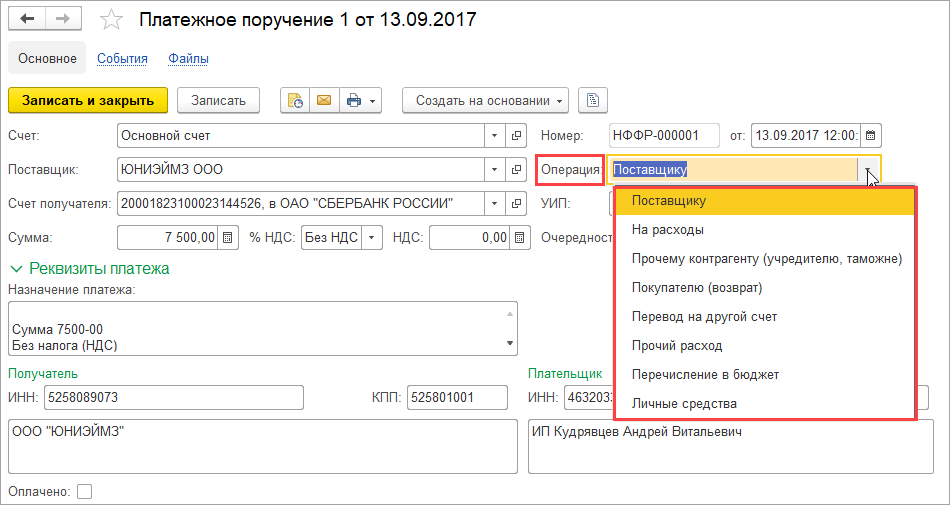
При выборе вида операции появляется расшифровка платежа, позволяющая сразу заполнить необходимую аналитику, чтобы не вводить ее после загрузки банковской выписки.
Выбор курса валют в документах на конкретную дату стал проще и удобнее. Используйте быстрый выбор из последних курсов.
Информация о том, по какому курсу был выполнен расчет в документе, теперь можно посмотреть в один клик.
Выбирайте курс валюты из списка курсов валют за последние 5 дней. Или указывайте произвольную дату. Сохранилась возможность ввести курс вручную.
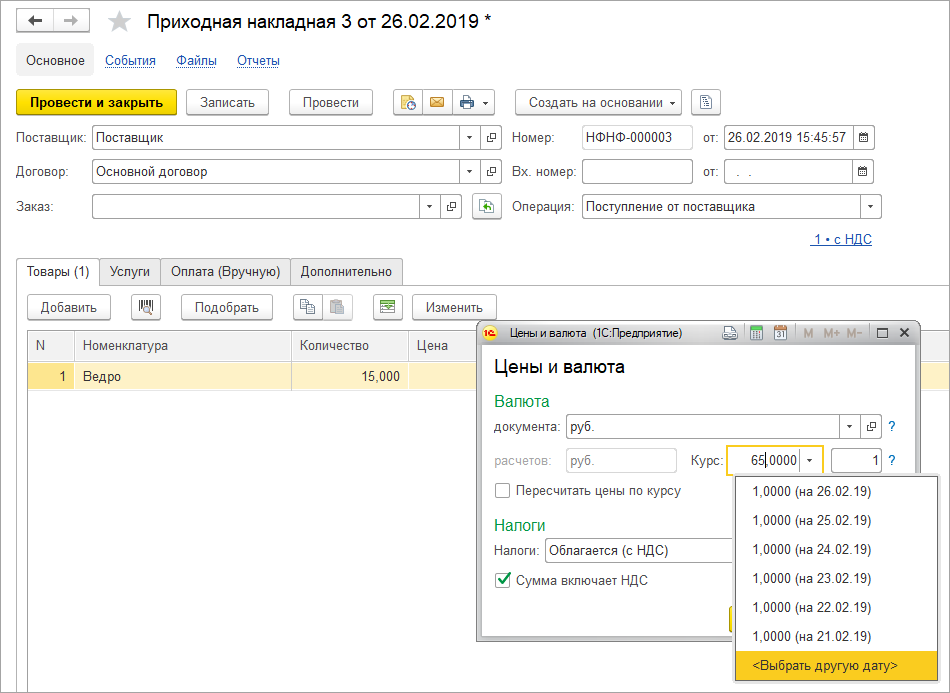
Теперь информация о курсе документа указывается непосредственно в строке гиперссылки для перехода к форме цен и валют.
Теперь вы сами устанавливаете курс, по которому будут пересчитаны цены. Вы можете воспользоваться курсом валюты на текущую дату.
Или установить свой управленческий курс валюты для пересчета.
Создавайте документ в валюте расчетов. Выбирайте номенклатуру и цены подставятся в выбранной валюте.
Нажимайте на гиперссылку с курсом валюты и выбирайте валюту «Рубль». Автоматически устанавливается флаг Пересчитать цены по курсу.
Устанавливайте свой курс пересчета цен.
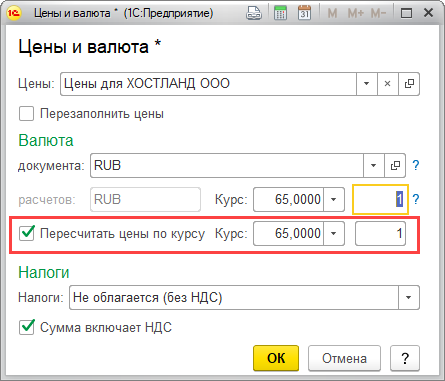
В документах аванса курс автоматически переносится в строку расшифровки платежа.
При создании документа возврата оплаты выбираем документ расчетов в табличной части. Курс в строке устанавливается по выбранному документу расчетов.
При изменении курса актуализируйте его, выбрав из списка. Курс документа расчетов появляется первым в списке.
Устанавливайте самостоятельно курс зачета аванса. Для пересчета используется курс из строки расшифровки.
Теперь при возвратах аванса при нажатии «Обновить курс в текущей строке», будет подставляться курс документа расчетов.
Для индивидуальных предпринимателей на упрощенной системе налогообложения появилась возможность
автоматически учитывать комиссионные вознаграждения
при продаже комиссионных
товаров в книге доходов и расходов (КУДиР).
Если организация передает свои товары на комиссию, предусмотрена возможность указать доход от продажи и расходы по комиссионному вознаграждению.
Операции отразятся в КУДиР. Подключите возможность ведения учета комиссионного вознаграждения.
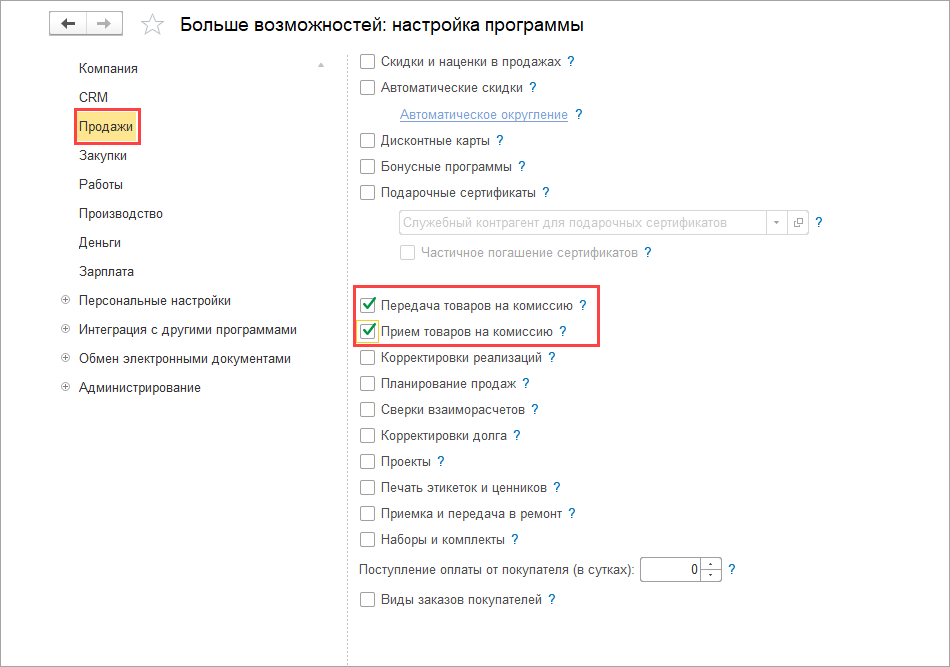
В Отчете комиссионера на закладке Дополнительно появился признак Налоговый учет УСН.
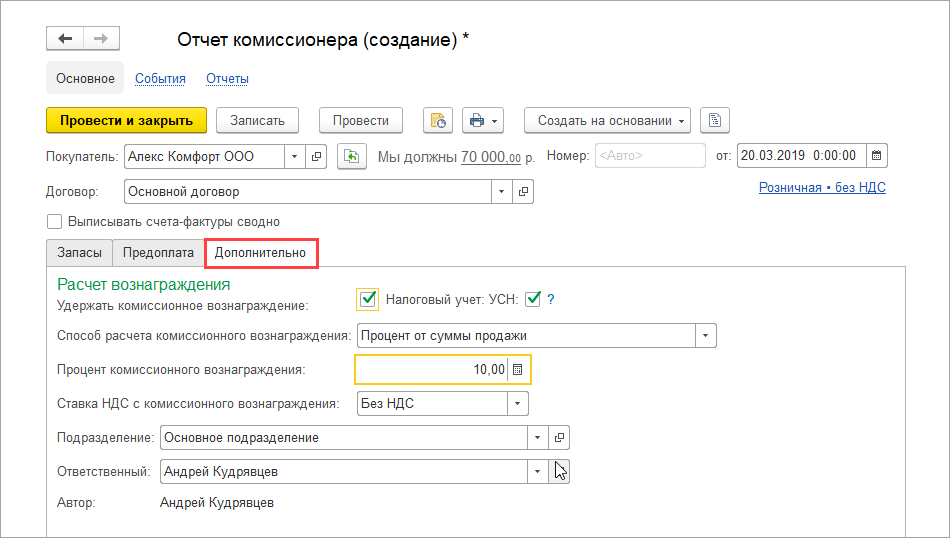
В этом случае в КУДиР появляются две записи: доход на сумму комиссионного вознаграждения и расход на сумму этого же вознаграждения.
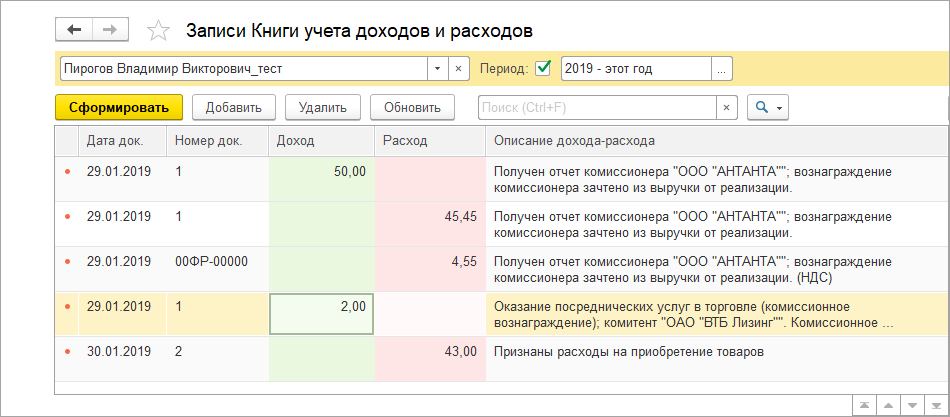
Если комиссионное вознаграждение облагается НДС, то появится отдельная строка с НДС.
Такое решение позволит задать сотрудникам доступные счета и кассы. Или, например, скрыть от менеджеров закупочные цены в карточках товара и прайс-листе.
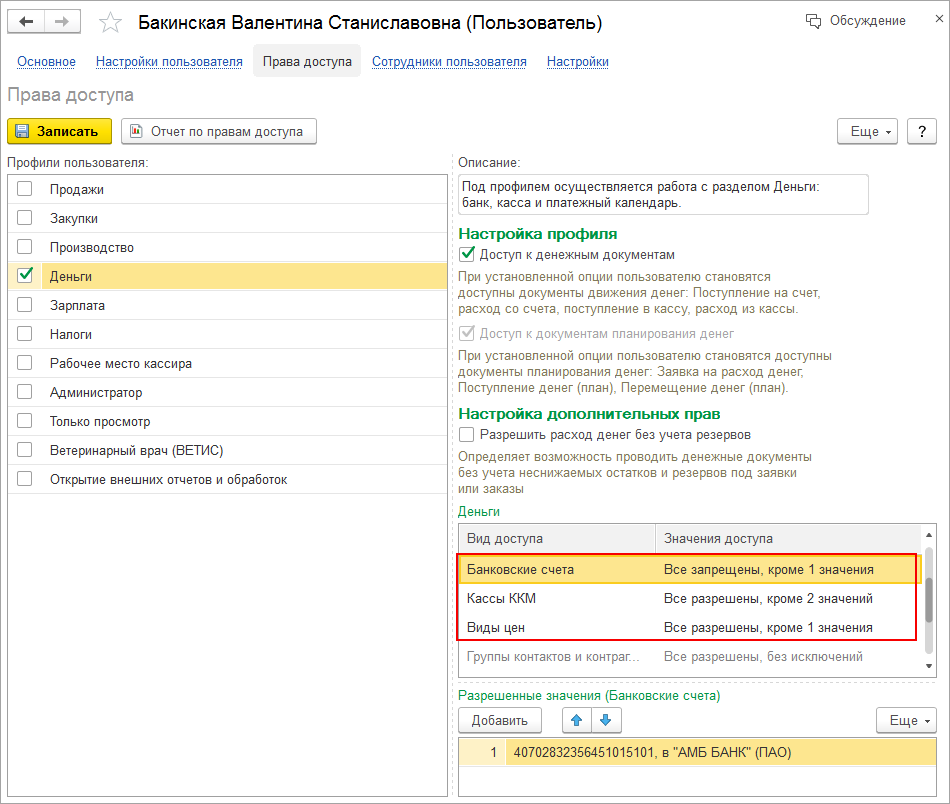
Для доступа к документам раздела Деньги теперь можно установить правила.
Доступ к денежным документам и документам планирования денег контролируется соответствующими опциями в профиле прав доступа.
В профиле Деньги появилось две новых опции: Доступ к денежным документам и Доступ к документам планирования денег.
Для доступа к подразделу Планирование раздела Деньги отмените Доступ к денежным документам и дайте только Доступ к документам планирования денег.
Гибкие настройки позволяют установить ограничение видимости документов планирования денег по их автору.
Вид доступа Пользователи позволяет ограничить видимость документов планирования денег по автору.
Ограничение доступно только для служебного профиля Доступ к документам планирования денег.
Например, для руководителя отдела можно настроить права, при которых он увидит только свои документы (доступны всегда) и документы своих подчиненных, указав их в списке разрешенных пользователей.
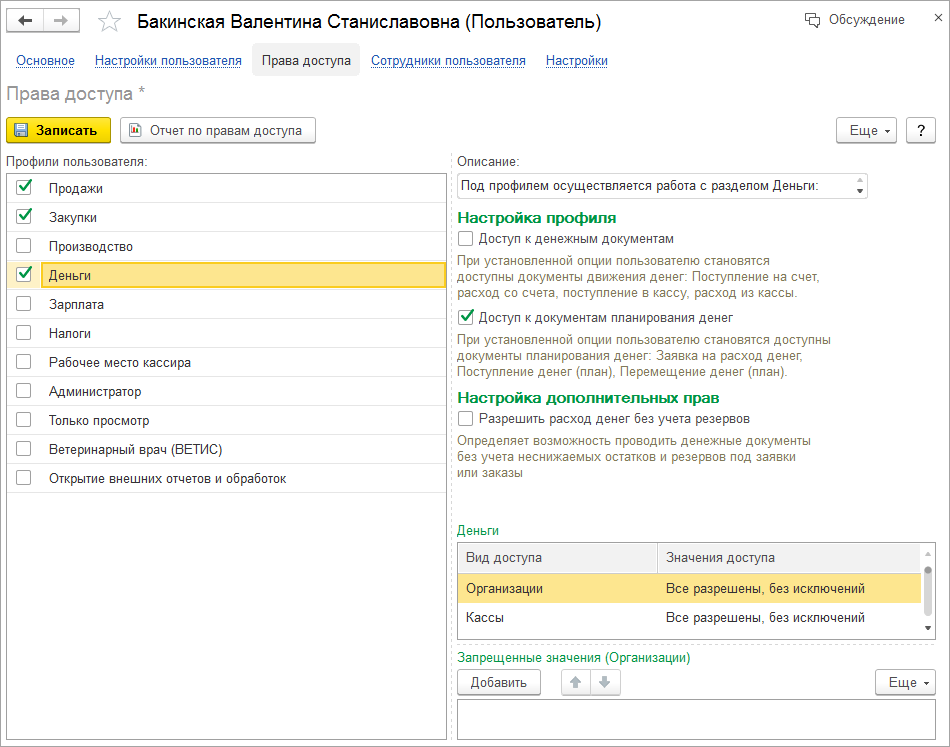
В обмен через универсальный формат теперь можно включать только те справочники НСИ, которые используются в документах – в настройки обмена добавлена возможность устанавливать правила выгрузки НСИ.
Изменилось окно настроек обмена, в нем появились новые опции:
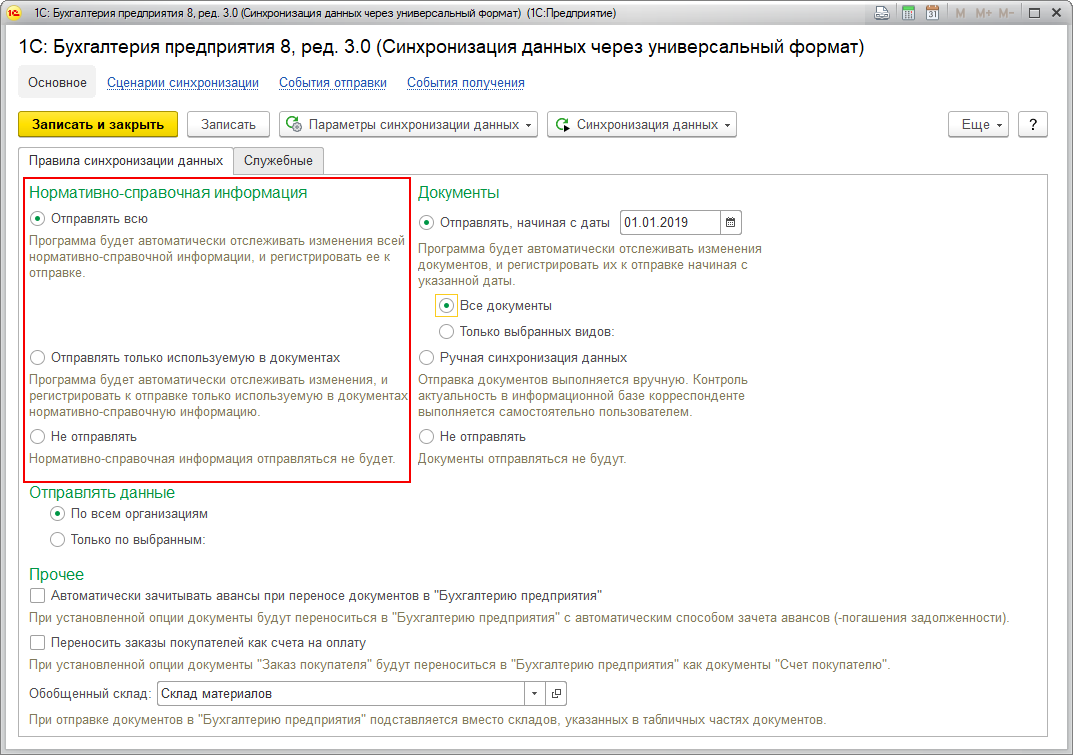
Появилась возможность работы с принтерами чеков в мобильном клиенте «1С:УНФ в облаке», реализована поддержка драйвера «1С:Принтер чеков».
Также реализована поддержка работы мобильного клиента «1С:УНФ в облаке» непосредственно на смарт-терминале АТОЛ SIGMA 10.
Этот смарт-терминал является контрольно-кассовой техникой и соответствует всем требованиям, установленным Федеральным законом №54-ФЗ.
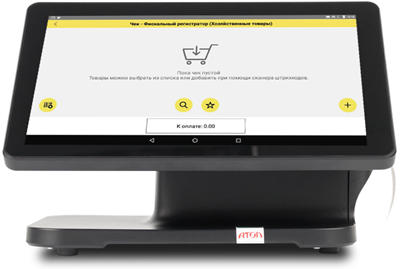
Внешний вид отчетов теперь также можно настраивать. Добавлен выбор из девяти тем оформления: от классических до ярких.
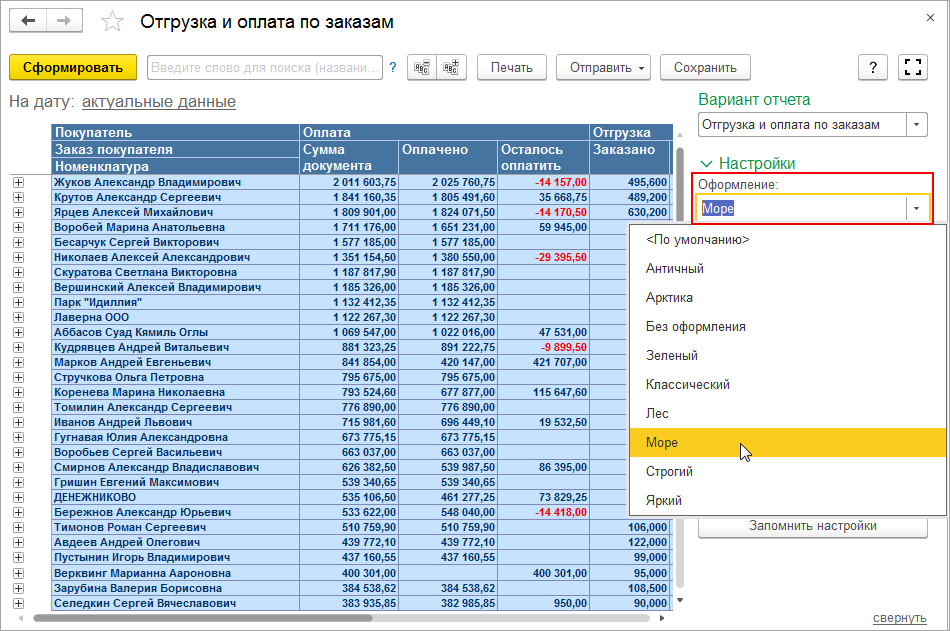
Наличие прикрепленного файла теперь отображается в списках справочников и документов.
Чтобы узнать о том, что к заказу покупателя добавлены файлы, больше не нужно открывать документ.
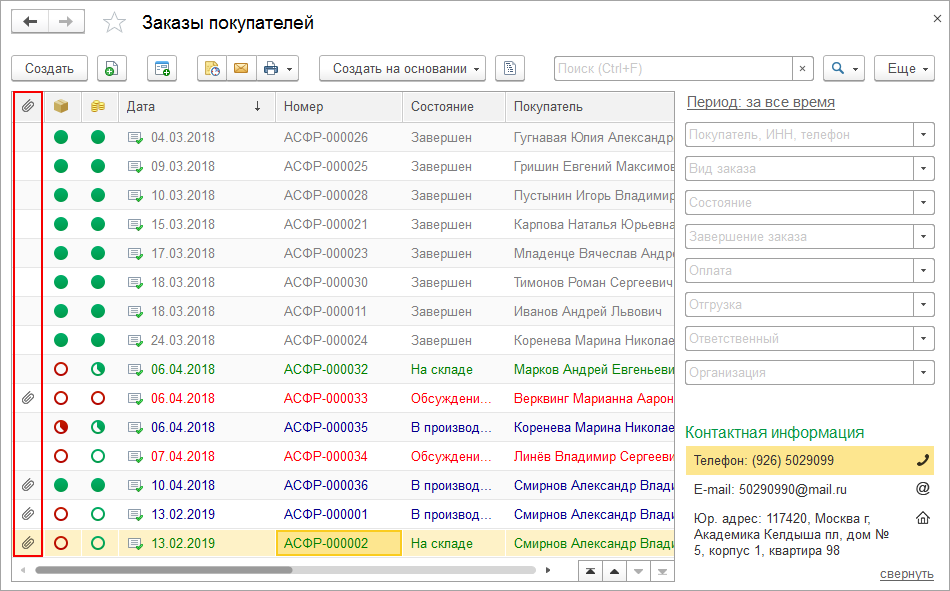
Теперь можно быстро переместить запасы, поступившие по авансовому отчету сотрудника, на другой склад.
Для этого реализован ввод документа Перемещение запасов на основании документа Авансовый отчет.